Analytics
Met WordPress Analytics in MyKinsta kun je ontdekken wat er onder de motorkap van je site gebeurt door een breed scala aan analysegegevens te bekijken. Je kunt zelfs een groot aantal problemen met je site onderzoeken en diagnosticeren vanuit het MyKinsta dashboard. Vandaag duiken we in elk onderdeel van MyKinsta Analytics en delen we zelfs enkele voorbeelden van hoe je deze gegevens kunt gebruiken om je WordPress site te verbeteren en op te lossen.
Een kijkje in MyKinsta Analytics
De dashboardpagina van MyKinsta heeft een paar snelle inzichten in je resourceverbruik, gegevensoverdracht (bandbreedte), unieke bezoeken aan je live site en CDN verbruik (indien van toepassing).
Om in de meer diepgaande rapporten te duiken, kun je de analytics voor alle sites in je pakket bekijken door naar je gebruikersnaam > Bedrijfsinstellingen > Analytics pagina te gaan. Opmerking: Als je ook Applicatie Hosting of Database Hosting afneemt, moet je de subpagina WordPress sites selecteren. Als je analytics op bedrijfsniveau bekijkt, bekijk je gegevens voor alle WordPress sites en omgevingen.
Om de statistieken van één specifieke site te bekijken (analytics op siteniveau), ga je naar WordPress sites > sitenaam > Analytics.
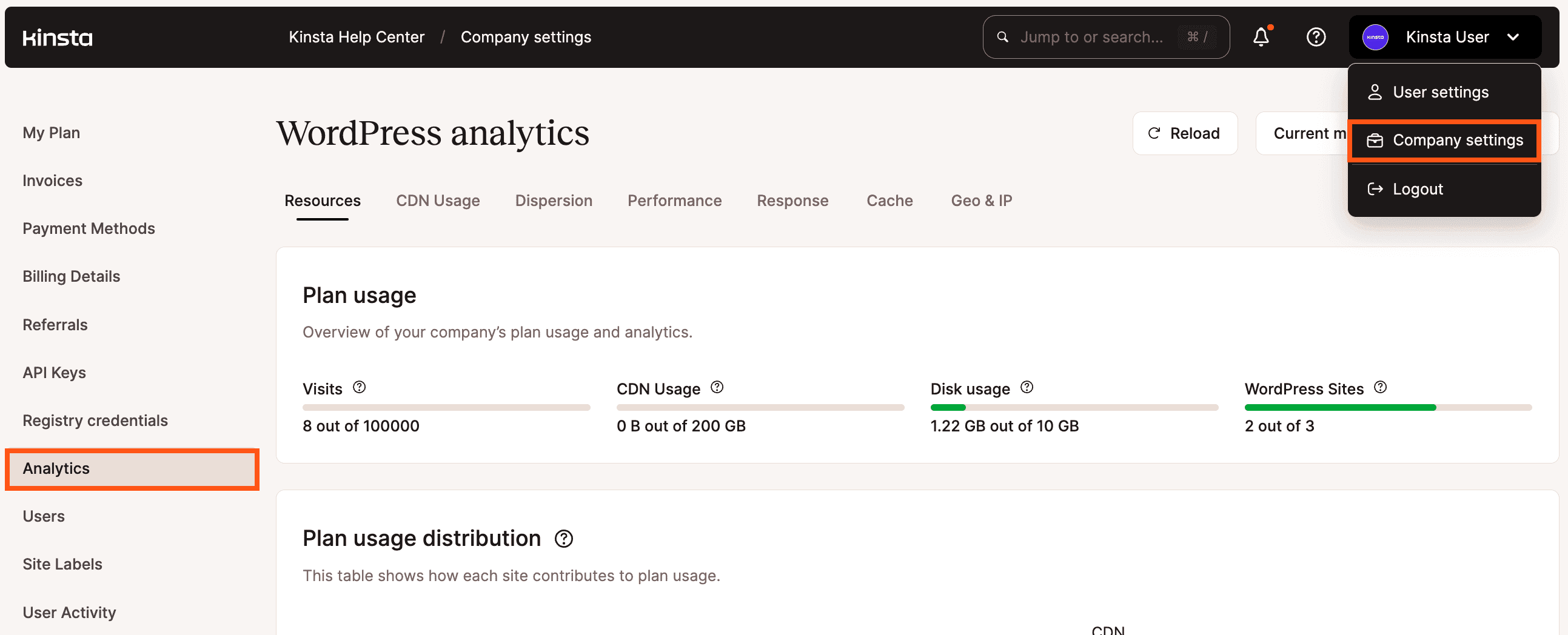
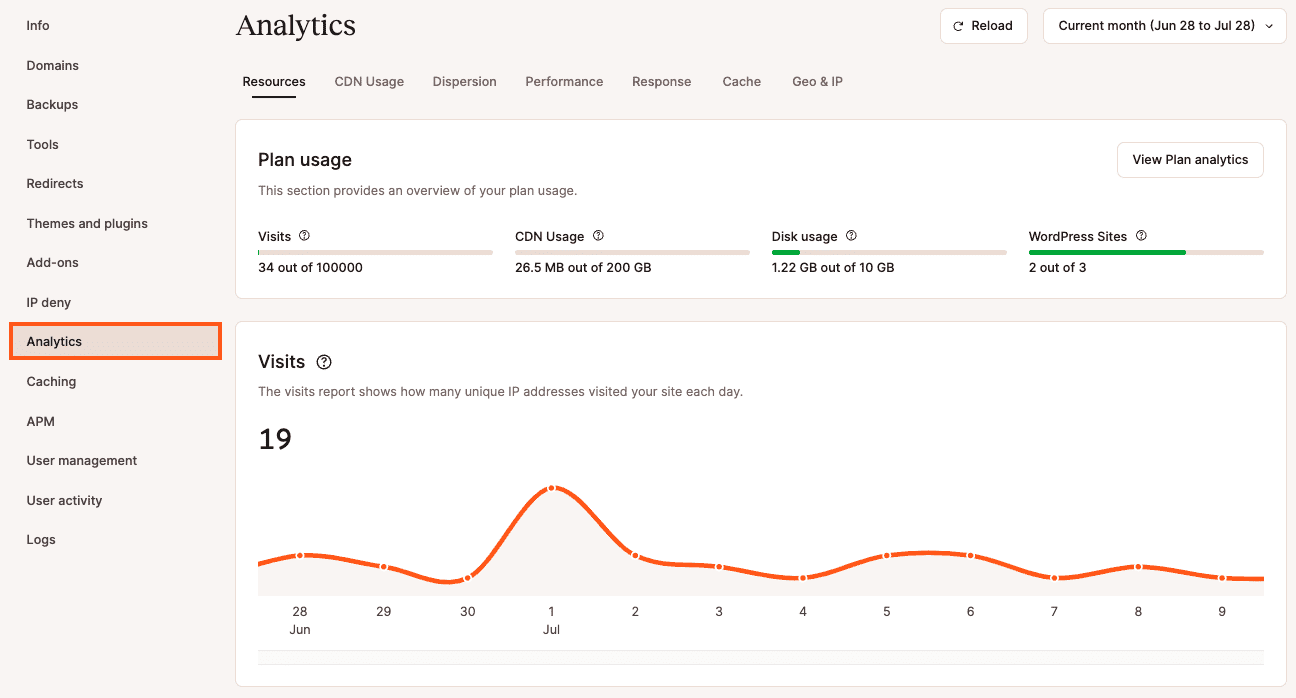
Je kunt dan kiezen om gegevens van de afgelopen 24 uur, 7 dagen, 30 dagen of de huidige factureringscyclus te bekijken (Huidige maand in het vervolgkeuzemenu).
Analytics zijn opgesplitst in zeven verschillende secties, waar we hieronder verder op in zullen gaan:
Resources
In het gedeelte Resources kun je het totale aantal bezoeken, schijfruimte, bandbreedtegebruik, belangrijkste bestanden per byte en belangrijkste aanvragen per view bekijken.
Verbruik
Pakketverbruik toont de totalen voor alle sites in het pakket van je bedrijf. Informatie over Schijfgebruik wordt eenmaal per dag berekend voor elke website op verschillende tijdstippen. Dit betekent dat de hoeveelheid gebruikte schijfruimte gedurende de dag kan variëren en dat het totaal voor alle websites mogelijk pas de volgende dag helemaal accuraat is.

Distributie van pakketgebruik
Het rapport over de verdeling van het pakketgebruik toont je een opsplitsing van het aantal bezoeken, het bandbreedtegebruik en het schijfruimtegebruik voor elke WordPress site in je bedrijfspakket. Schijfruimte verwijst naar de opslagcapaciteit die momenteel in gebruik is en toont altijd de meest recente gegevens binnen het opgegeven tijdsbestek. Je kunt deze grafiek sorteren op Bezoeken, Bandbreedte of Schijfruimte in oplopende of aflopende volgorde door op de bijbehorende kop te klikken.
Omdat de hostingpakketten van Kinsta zijn gebaseerd op het totale aantal bezoekers van je live site, kun je zien hoeveel van je pakket elke site gebruikt. Het bandbreedtegebruik en schijfruimtegebruik helpen je om te bepalen op welke sites je meer analyses moet uitvoeren om problemen op te lossen.
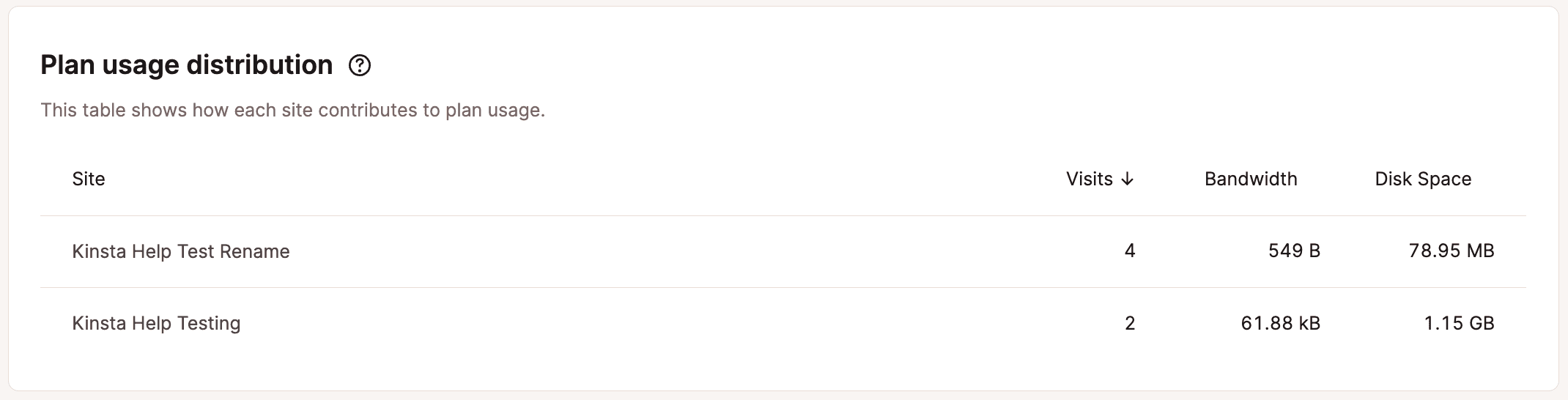
Bezoeken
De bezoekgrafiek toont het aantal bezoeken aan je WordPress omgeving (Live, Standaard test of Premium test). Deze grafiek maakt gebruik van gecoördineerde universele tijd (UTC).
Als je een specifiek tijdstip in de grafiek markeert, zie je het aantal bezoeken voor die dag en een vergelijkingspercentage met het vorige gegevenspunt (dag of uur, afhankelijk van het geselecteerde tijdsbestek). Dit is het exacte aantal bezoeken aan de omgeving. Vergeet niet dat je Google Analytics filters en regels hier niet van toepassing zijn. Alle diensten zullen een ander aantal tonen op basis van hun eigen set regels – wie ze als irrelevant/bot verkeer beschouwen en wie niet.
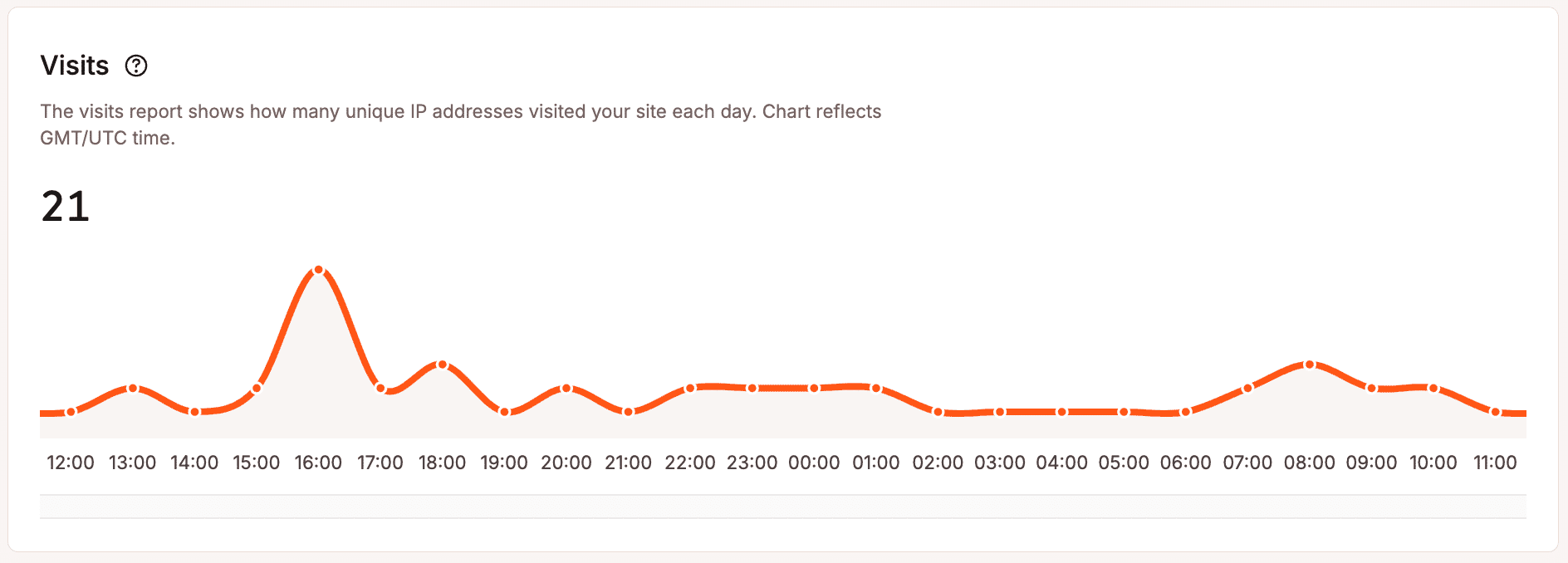
De hostingpakketten van Kinsta zijn gebaseerd op het totale aantal bezoekers van je live site. Alleen bezoeken aan de live omgeving worden meegeteld in het gebruik vanje pakket (bovenaan je Bedrijfsniveau Analytics pagina en in het WordPress Analytics gedeelte van je Dashboard pagina). Lees meer over hoe Kinsta bezoeken telt.
Opmerking: Het totaal aantal bezoeken in de Resources sectie van Analytics kan verschillen van het totaal dat je ziet op de Dashboard pagina in MyKinsta. Dit komt omdat de MyKinsta Dashboard pagina altijd bezoeken toont binnen je huidige factureringscyclus.
Schijfruimte
De schijfruimtegrafiek toont je opslaglimiet en gebruik. Opmerking: Schijfruimtegebruik kan niet worden bekeken voor de afgelopen 24 uur, dus je moet 7 dagen, 30 dagen of de huidige maand selecteren voor het tijdsbestek in het vervolgkeuzemenu boven aan de pagina.
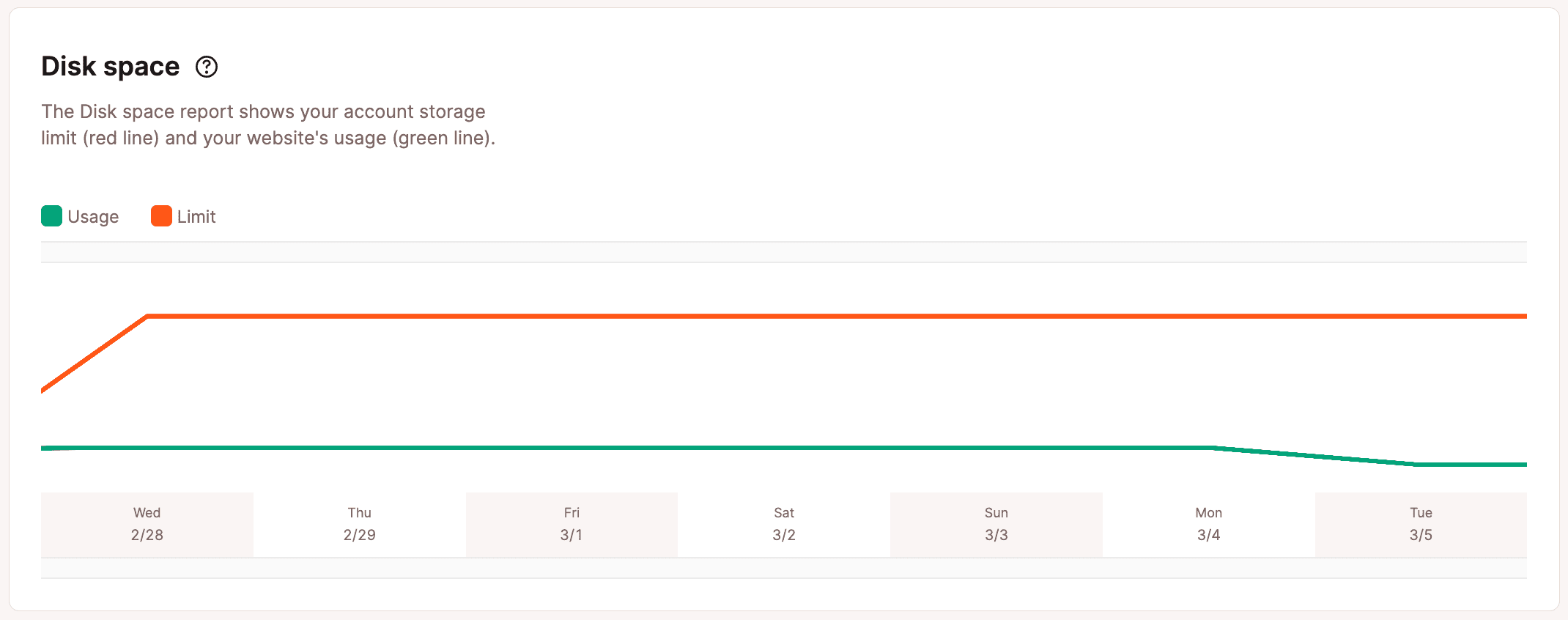
Bandbreedte
Het rapport over bandbreedtegebruik toont de totale gegevens die je site heeft gebruikt. Kinsta berekent kosten voor pakketten op basis van het aantal bezoekers op je site, maar bandbreedtegebruik kan je helpen bij het oplossen van prestatieproblemen. Deze grafiek gebruikt gecoördineerde universele tijd (UTC).
Als je een specifiek tijdstip in de grafiek markeert, krijg je vergelijkende gegevens te zien, zoals het procentuele verschil tussen elke dag.
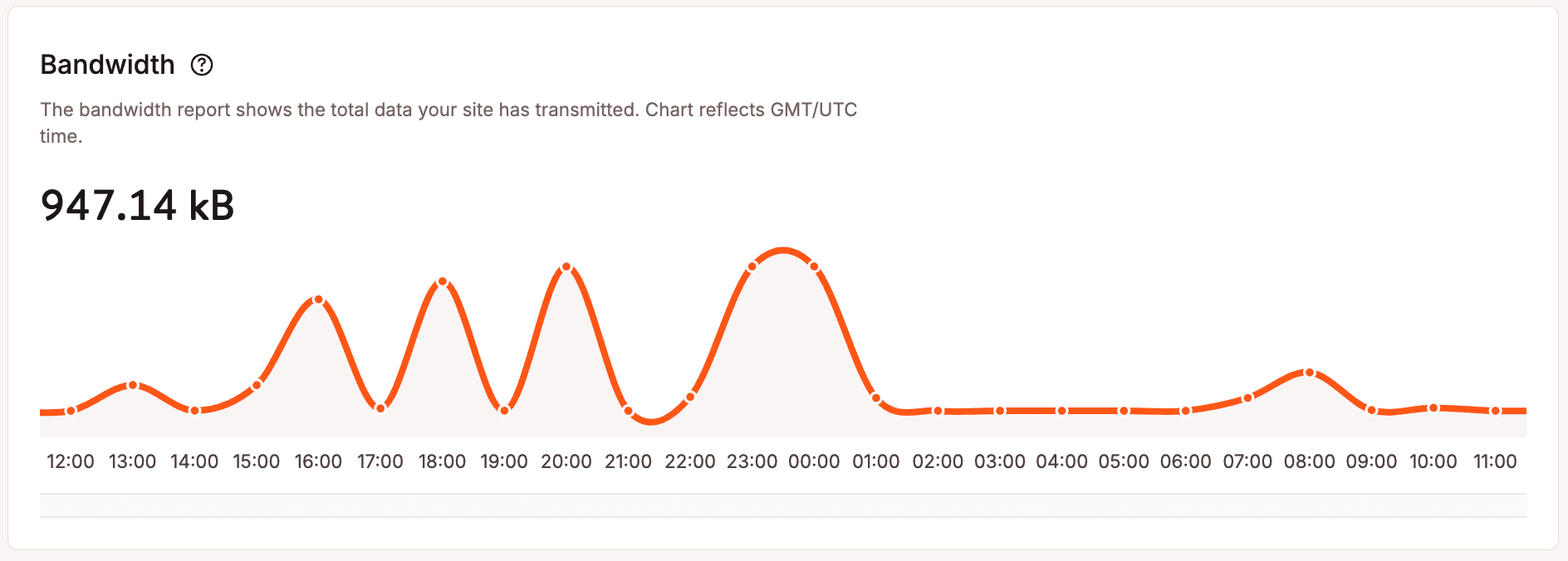
We raden elke klant sterk aan om een CDN te gebruiken. Niet alleen omdat je een snelheidsverhoging zult zien, maar dit kan ook een geweldige manier zijn om bandbreedte en resources op je site te verminderen. CDN bandbreedte is erg goedkoop of zelfs gratis. Bekijk ons uitgebreide artikel over de voordelen van een WordPress CDN en waarom je er een zou moeten gebruiken. Of, als je er klaar voor bent, bekijk dan hoe je Kinsta’s CDN kan inschakelen op je site.
Top bestanden per byte
Een byte is een reeks binaire bits in een seriële datastroom in gegevensoverdrachtsystemen. Als het gaat om je WordPress site, wordt dit meestal gemeten in MB’s, GB’s en TB’s. Het totale aantal bytes dat wordt overgebracht op je site vormt je bandbreedte. In het rapport Top bestanden per byte kun je zien welke aanvragen op je site de meeste bandbreedte gebruiken.
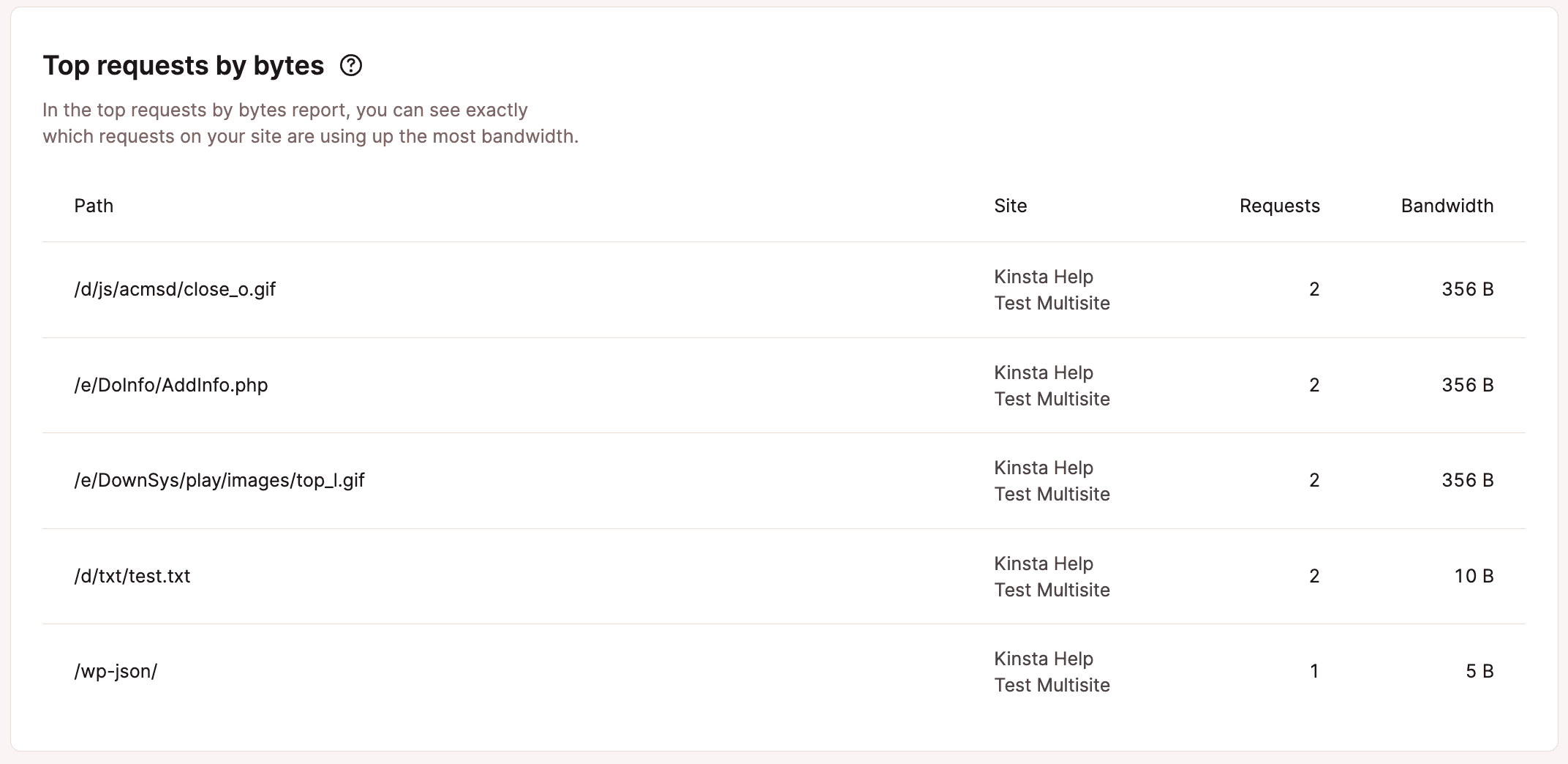
Belangrijkste aanvragen per view
Het rapport Belangrijkste aanvragen per view toont de meest aangevraagde bronnen van je site op de server, ongeacht de grootte. Als je site meer bandbreedte gebruikt dan verwacht, kunnen dit rapport en de rapporten hierboven je helpen bij het oplossen van problemen en bepalen waar je bandbreedte naartoe gaat. Vaak kun je gemakkelijk een patroon herkennen.
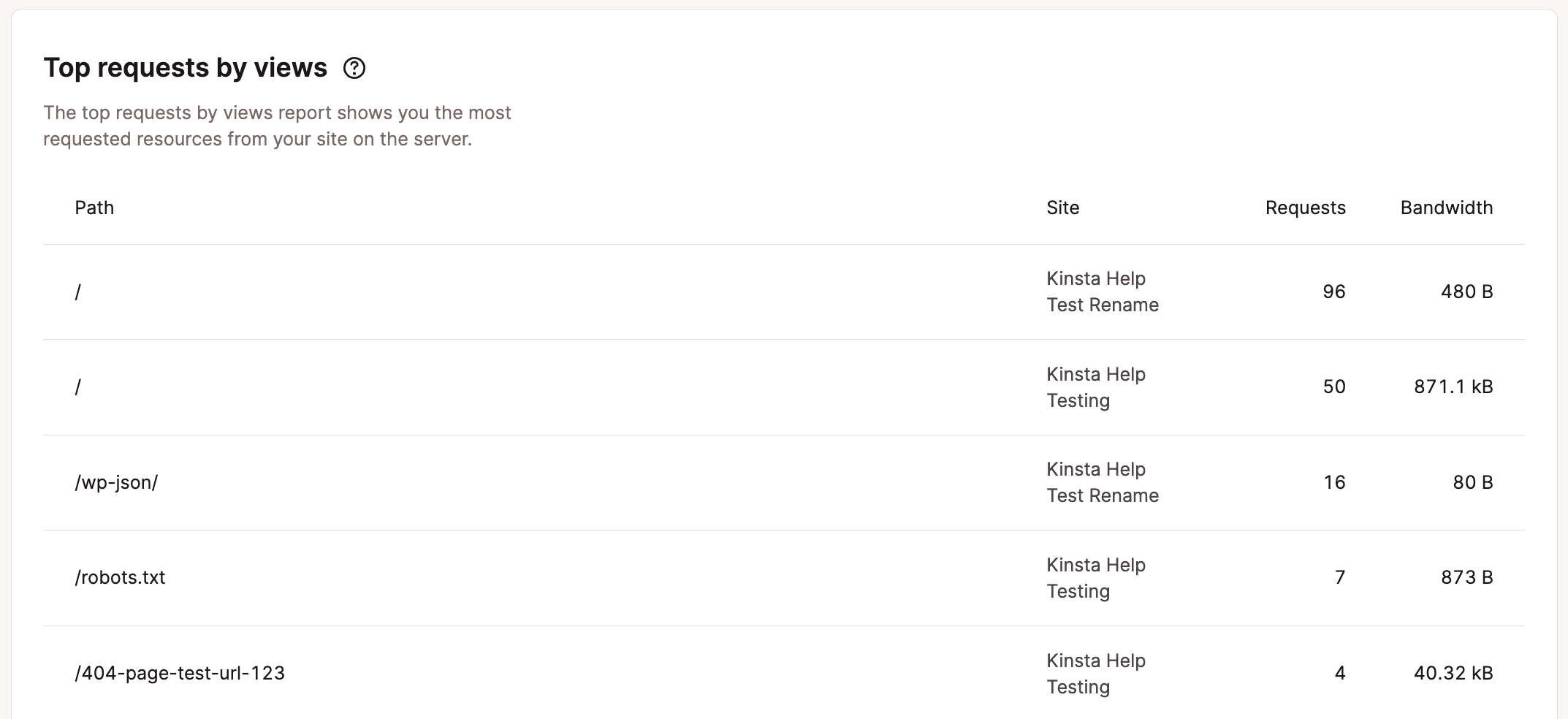
CDN & edge
In de sectie CDN gebruik kun je, als Kinsta’s CDN is ingeschakeld, je CDN bandbreedte, top bestanden per verzoek, top bestanden per byte en top bestandsextensies per byte bekijken. Als een bepaald mediabestand op je site al je bandbreedte opslokt, kun je dat hier zien.
CDN bandbreedte
Het CDN bandbreedtegebruik rapport toont de totale CDN data die je site heeft gebruikt. Deze grafiek gebruikt gecoördineerde universele tijd (UTC).
Als je een specifiek tijdstip in de grafiek markeert, krijg je vergelijkingsgegevens te zien, zoals het procentuele verschil tussen elke dag.
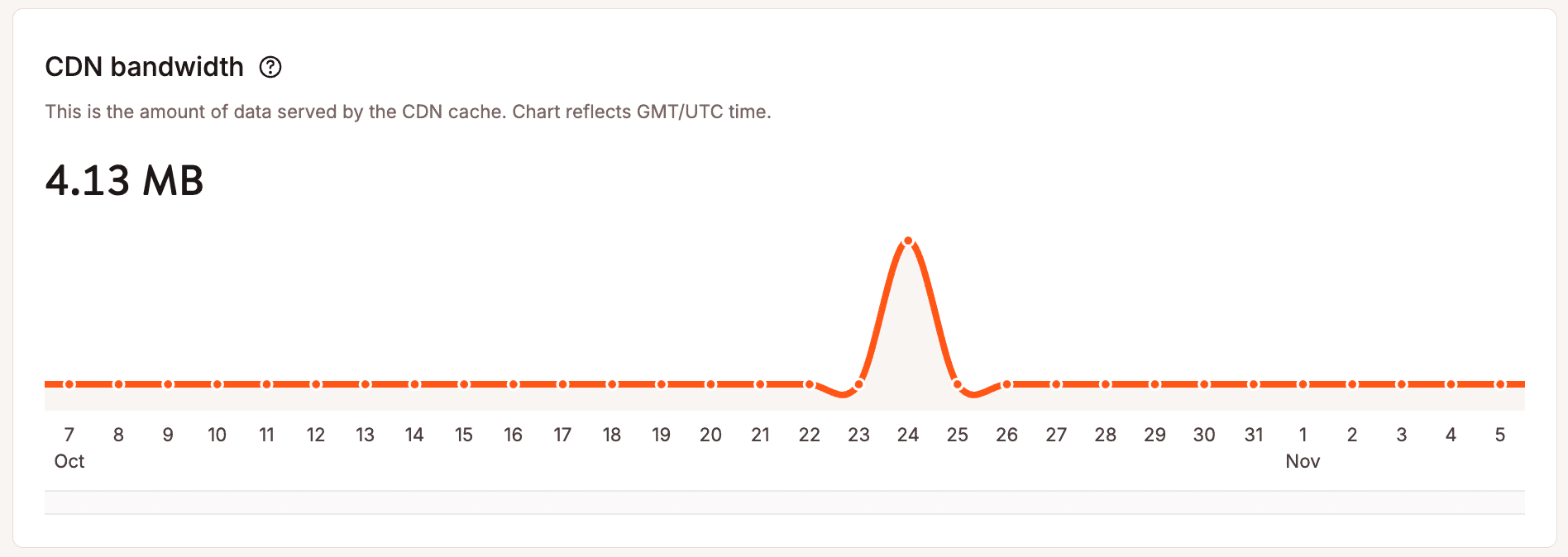
Edge cache bandbreedte
Deze grafiek toont de totale gegevens die worden geleverd door de edge cache. Deze grafiek gebruikt gecoördineerde universele tijd (UTC).
Als je een specifiek tijdstip in de grafiek markeert, worden vergelijkingsgegevens getoond, zoals het procentuele verschil tussen elke dag.
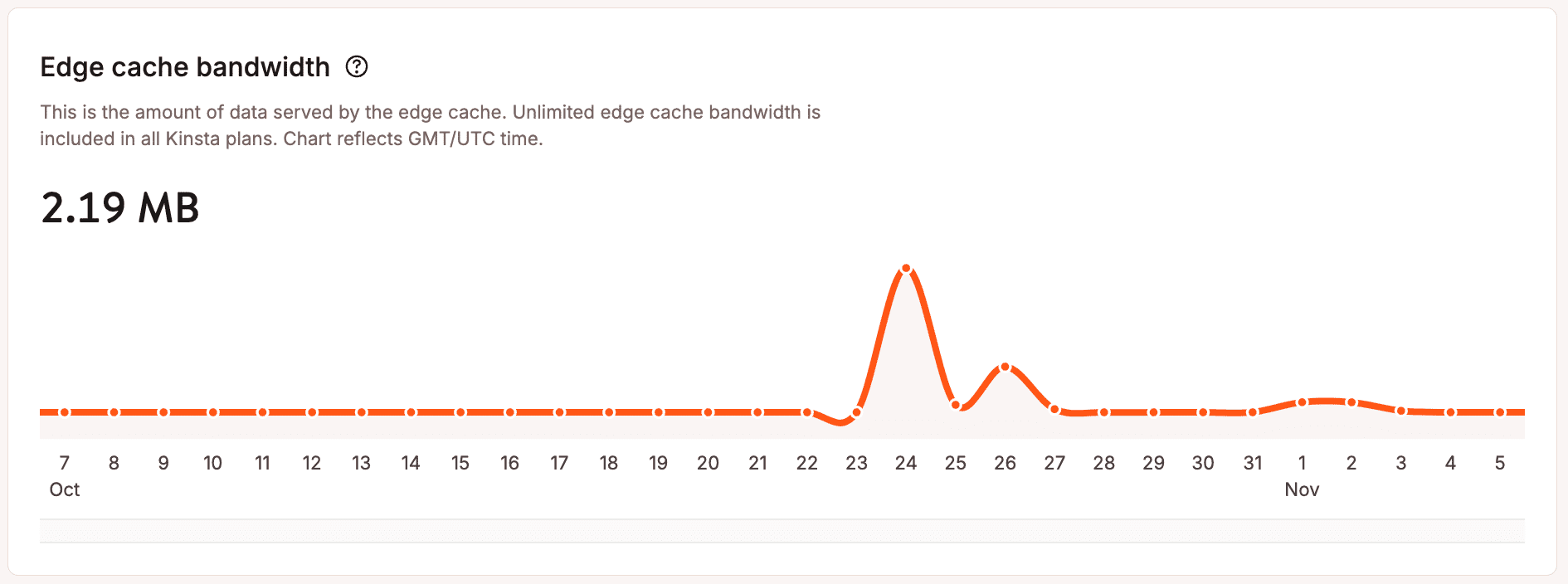
Top bestanden per verzoek
Het rapport Top bestanden per verzoek toont de meest aangevraagde bestanden op je site die worden geserveerd door het CDN. Dit kan je helpen om te bepalen welke bestanden verantwoordelijk zijn voor het grootste deel van je CDN bandbreedtegebruik.
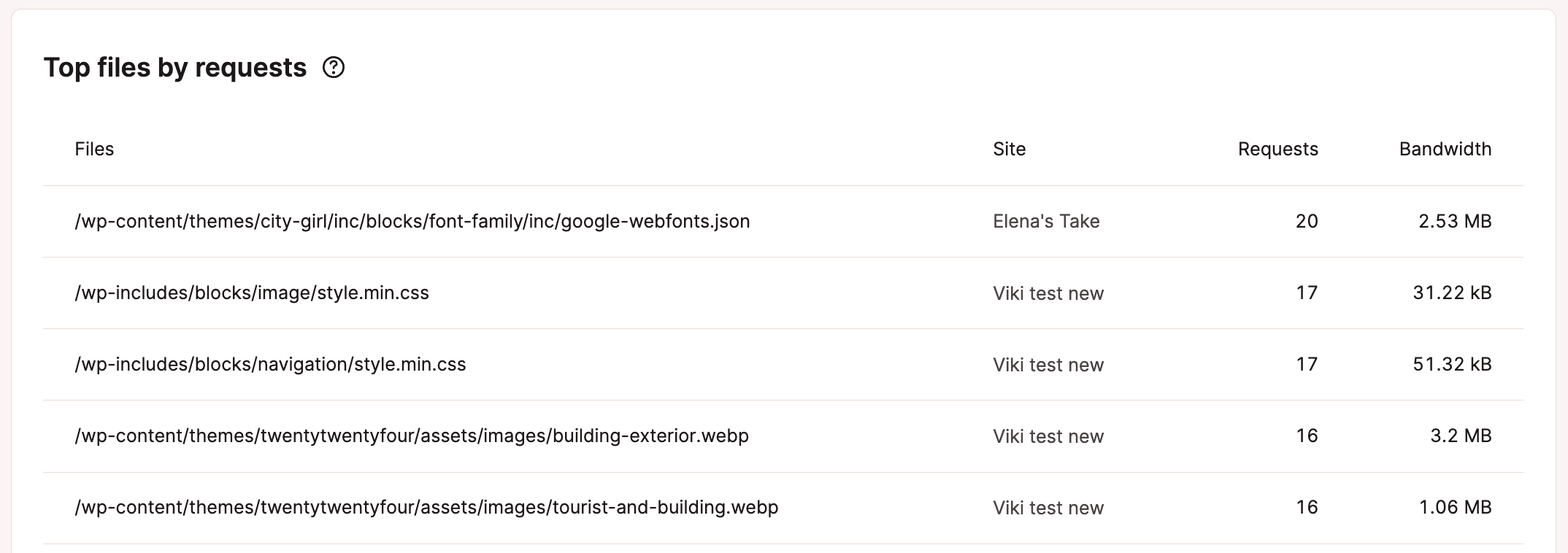
Top bestanden per byte
Het rapport Top bestanden per byte toont de grootste bestanden op je site die worden geleverd door het CDN. Dit kan je helpen bij het identificeren van grote bestanden die je misschien kunt optimaliseren, waardoor de bestandsgrootte en je CDN bandbreedtegebruik afnemen.
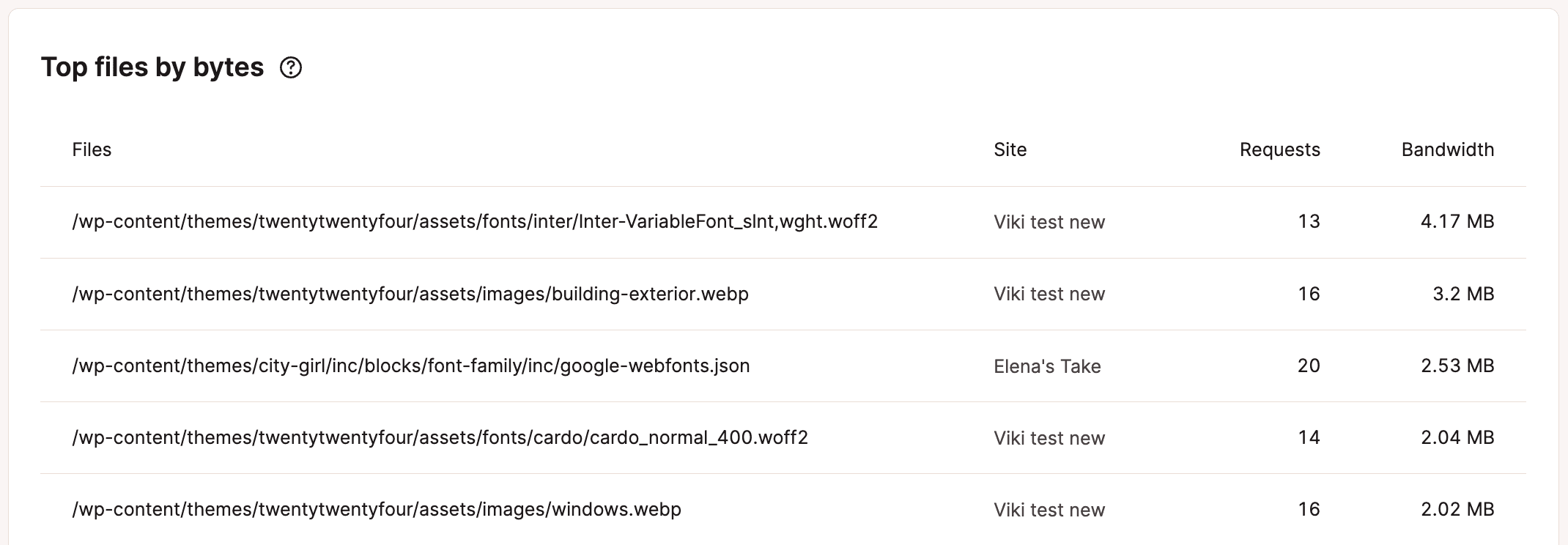
Top bestandsextensies per byte
Het rapport Top bestandsextensies per byte toont de top X bestandsextensies die door het CDN worden geleverd. Dit kan je helpen om het mediatype op je site te identificeren dat verantwoordelijk is voor het grootste deel van je CDN-bandbreedtegebruik.
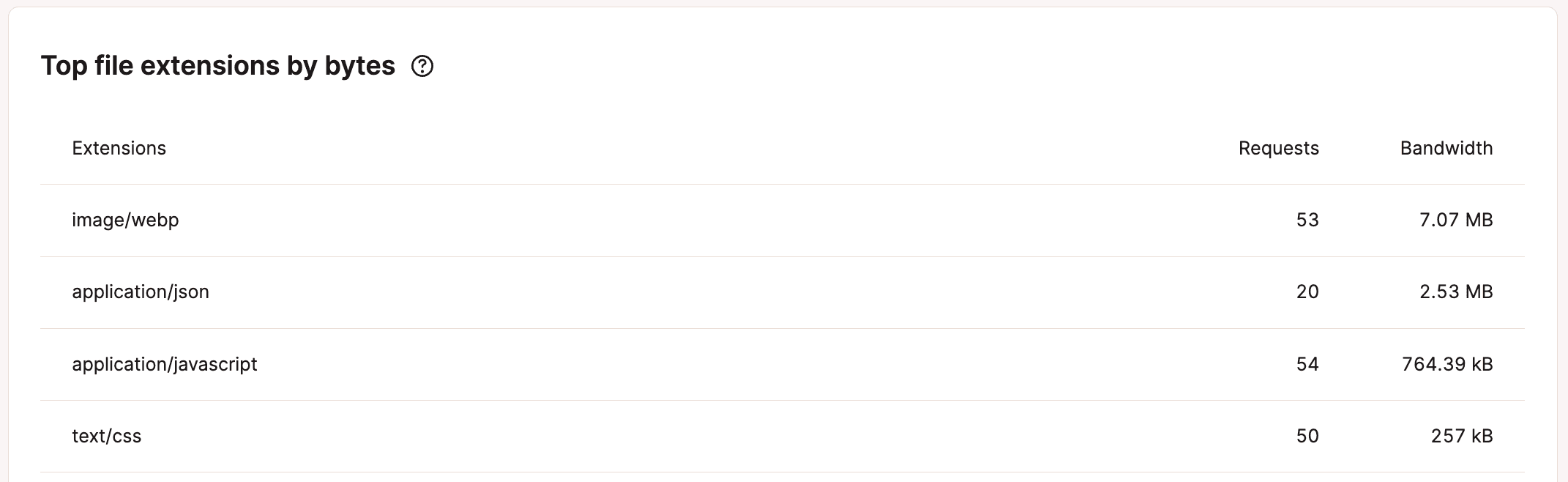
Spreiding
In het gedeelte Spreiding kun je verschillende inzichten bekijken over het verkeer op je site.
Desktop vs. tablet vs. mobiel
De grafiek desktop vs. tablet vs. mobiel laat je zien welke apparaten je site bezoeken. In het voorbeeld hieronder kun je zien dat het voornamelijk desktopverkeer is met 95%.
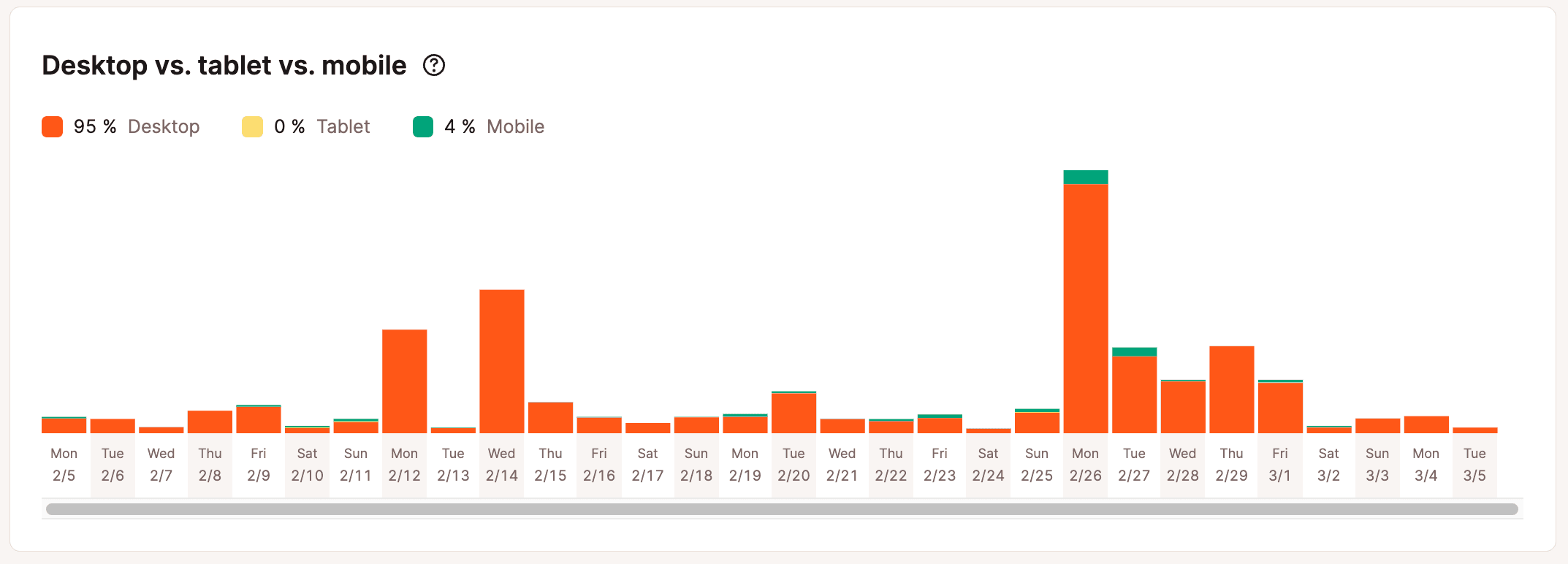
Prestaties
In het gedeelte Prestaties kun je je gemiddelde PHP + MySQL responstijd, PHP doorvoer, PHP geheugenlimiet bereikt, PHP thread limiet, AJAX gebruik, top gemiddelde PHP + MySQL responstijd en top maximale upstream tijd bekijken.
Gemiddelde PHP + MySQL responstijd
Wanneer je een WordPress site bezoekt, worden PHP en MySQL gebruikt om de gegevens die je op de pagina ziet samen te stellen en op te vragen. Deze grafiek toont de gemiddelde reactietijd van de PHP engine en de MySQL engine voor elk ongecachet verzoek.
Als deze waarde hoog is of een recente piek vertoont, open dan gerust een nieuwe chat met ons Support team zodat zij kunnen controleren of er server-gerelateerde problemen zijn. Als er geen server-gerelateerde problemen worden gevonden, raden we aan onze APM tool te gebruiken om prestatieproblemen te diagnosticeren.
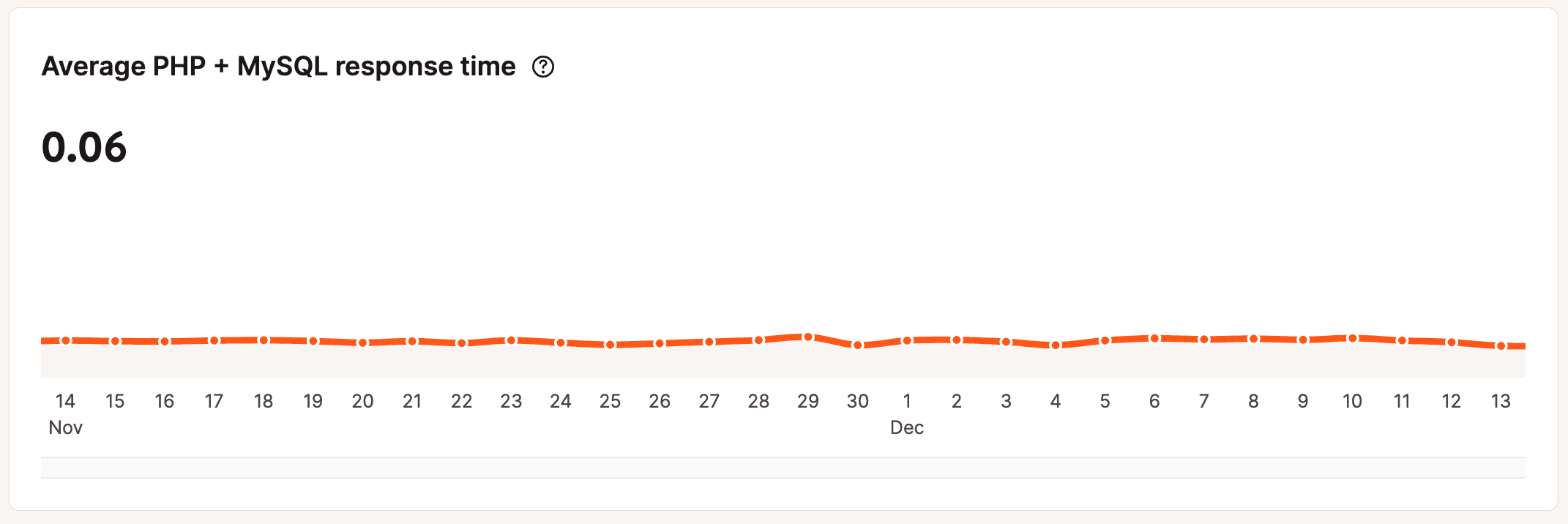
PHP doorvoer
Doorvoer is het aantal transacties per tijdseenheid. In dit rapport verwijst het naar de PHP doorvoer van je WordPress site. Met andere woorden, het laat zien hoeveel verzoeken er in totaal zijn uitgevoerd in het geselecteerde tijdsbestek. De lijngrafiek toont een meer gedetailleerde uitsplitsing naar uren of dagen (afhankelijk van het tijdsbestek).
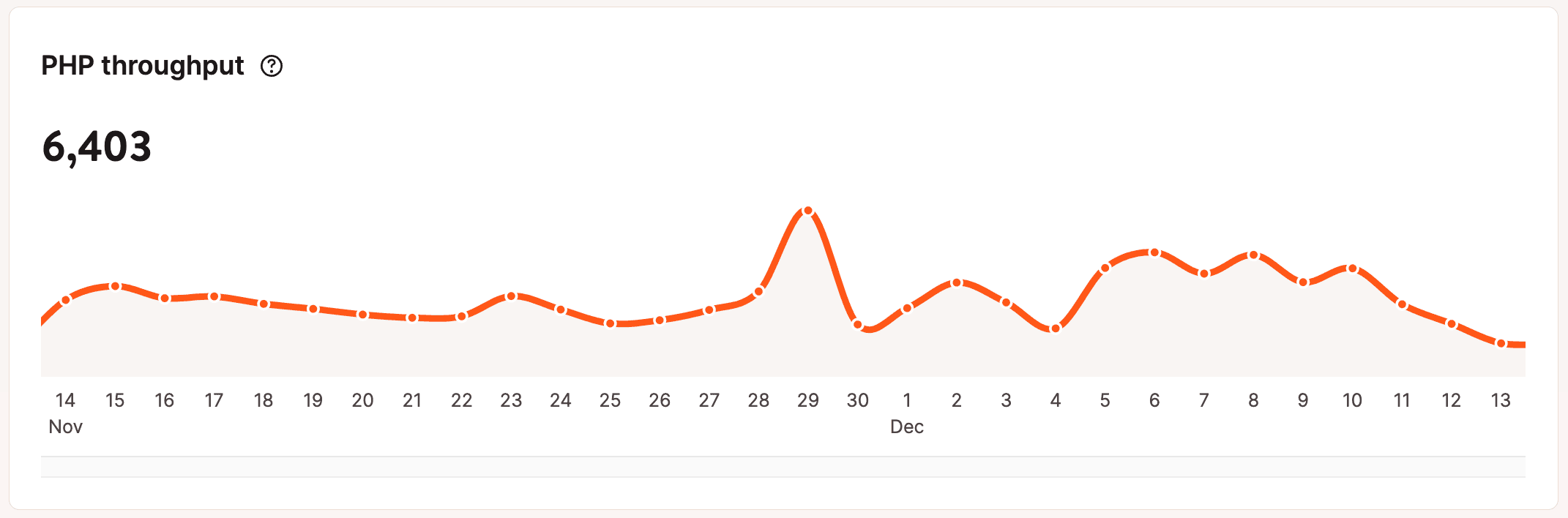
PHP geheugenlimiet bereikt
Deze grafiek toont het aantal keren dat de PHP geheugenlimiet werd bereikt. Kinsta’s standaard PHP geheugenlimiet is 256MB, wat meer dan genoeg is voor de meeste WordPress plugins en sites. Deze limiet bestaat om te voorkomen dat PHP scripts te veel geheugen gebruiken. Als je de limiet te hoog instelt, kan een verkeerd geconfigureerd of kapot script ernstige problemen veroorzaken door te veel geheugen te gebruiken. Als je site goed is ingesteld bij Kinsta, zou je de PHP geheugenlimiet niet moeten bereiken. Als je de limiet te hoog instelt, kan een verkeerd geconfigureerd of kapot script ernstige problemen veroorzaken door te veel geheugen te gebruiken.
Je kunt de PHP geheugenlimiet van een site per thread wijzigen binnen WordPress sites > sitenaam > Info > PHP prestaties > Wijzigen. Als je het geheugen per thread verhoogt, vermindert dit het aantal beschikbare PHP threads en dus het aantal inkomende verzoeken dat je site tegelijkertijd kan verwerken. Je kunt echter ook je Totale geheugenpool wijzigen om zowel het aantal threads als het beschikbare geheugen voor je site te verhogen.
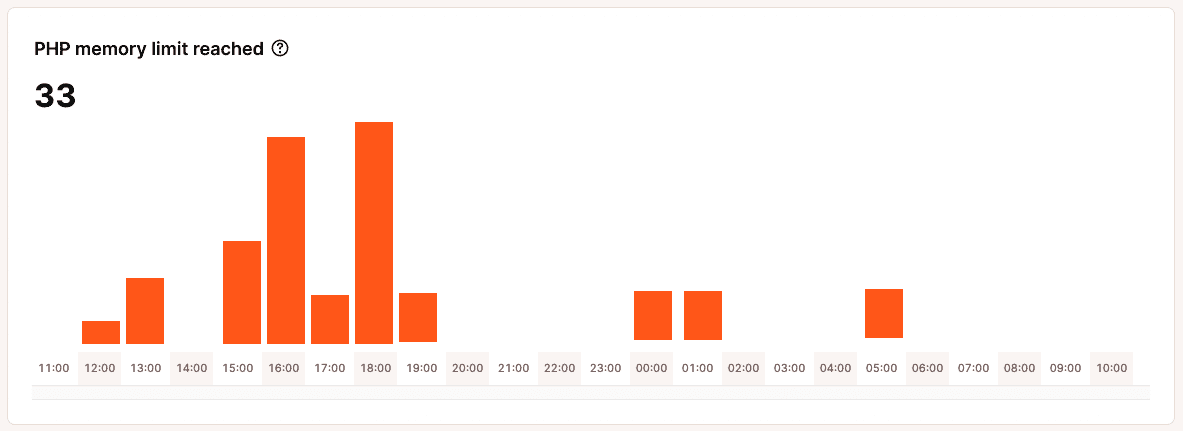
PHP threads limiet
De PHP thread limit grafiek laat zien hoe vaak de PHP engine het maximum aantal toegewezen PHP threads heeft bereikt. Als je pakket bijvoorbeeld 4 PHP threads bevat en je site gebruikt alle 4 de PHP threads tegelijk en kan niet onmiddellijk reageren op inkomende PHP verzoeken, dan telt dat als één geval van het bereiken van de PHP thread limiet.
Dit geeft je mogelijk slechts een gedeeltelijk beeld van je PHP thread activiteit, omdat dit alleen het aantal keren registreert dat de PHP thread limiet is bereikt en niet hoe lang alle PHP threads in gebruik waren.
Elk hostingpakket bij Kinsta bevat een standaard aantal PHP threads. Je kunt het aantal PHP threads wijzigen voor elke site binnen WordPress sites > sitenaam > Info > PHP performance > Wijzigen. Als je het aantal threads verhoogt, verlaagt dit de geheugenlimiet per thread; je kunt echter ook je Totale geheugenpool wijzigen om zowel het aantal threads als het beschikbare geheugen voor je site te verhogen. De informatie in deze grafiek kan je helpen om te bepalen of je site voortdurend tegen limieten aanloopt.
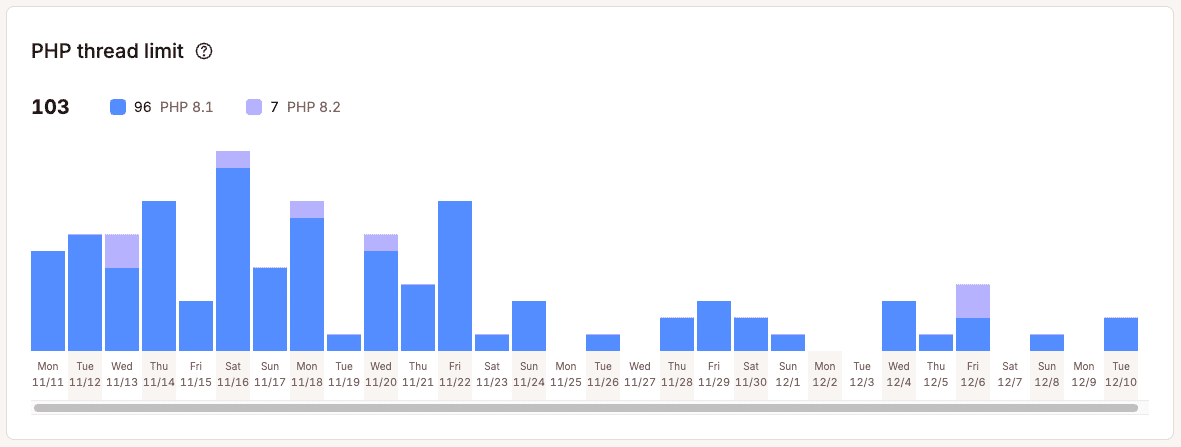
AJAX verbruik
AJAX (Asynchronous JavaScript and XML) is een term die het gebruik van een client-side script beschrijft waarmee je delen van een webpagina kunt bijwerken zonder dat je een postback of paginaverversing hoeft te doen.
Als het om WordPress gaat, heb je misschien admin-ajax.php in je snelheidstests gezien. WordPress gebruikt Ajax voor belangrijke beheerfeatureszoals het automatisch opslaan van berichten, gebruikerssessiebeheer en meldingen. De Ajax calls voor die features worden gedaan via het bestand admin-ajax.php in /wp-admin.
De meest voorkomende problemen met Ajax in WordPress zijn plugins die ervoor zorgen dat het bestand piekt en CPU problemen aan de achterkant. Bekijk voor meer details ons diepgaande artikel over het diagnosticeren van hoog Admin-AJAX gebruik op je WordPress site.
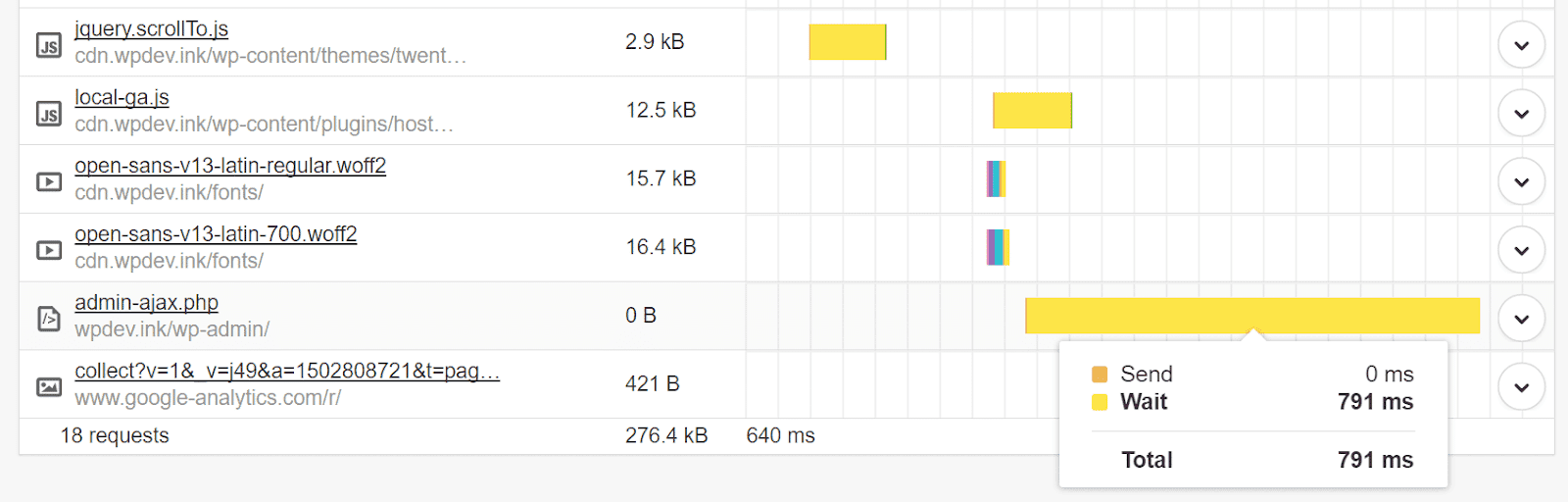
De AJAX gebruiksgrafiek toont het aantal admin-ajax verzoeken en je kunt zien of er pieken zijn in het Ajax-gebruik tijdens bepaalde periodes. Selecteer een van de balken in de grafiek en je ziet het aantal Ajax verzoeken voor die bepaalde periode. Je kunt dan een aantal van de tips uit de post die we hierboven hebben genoemd gebruiken om de bron van die pieken te achterhalen.
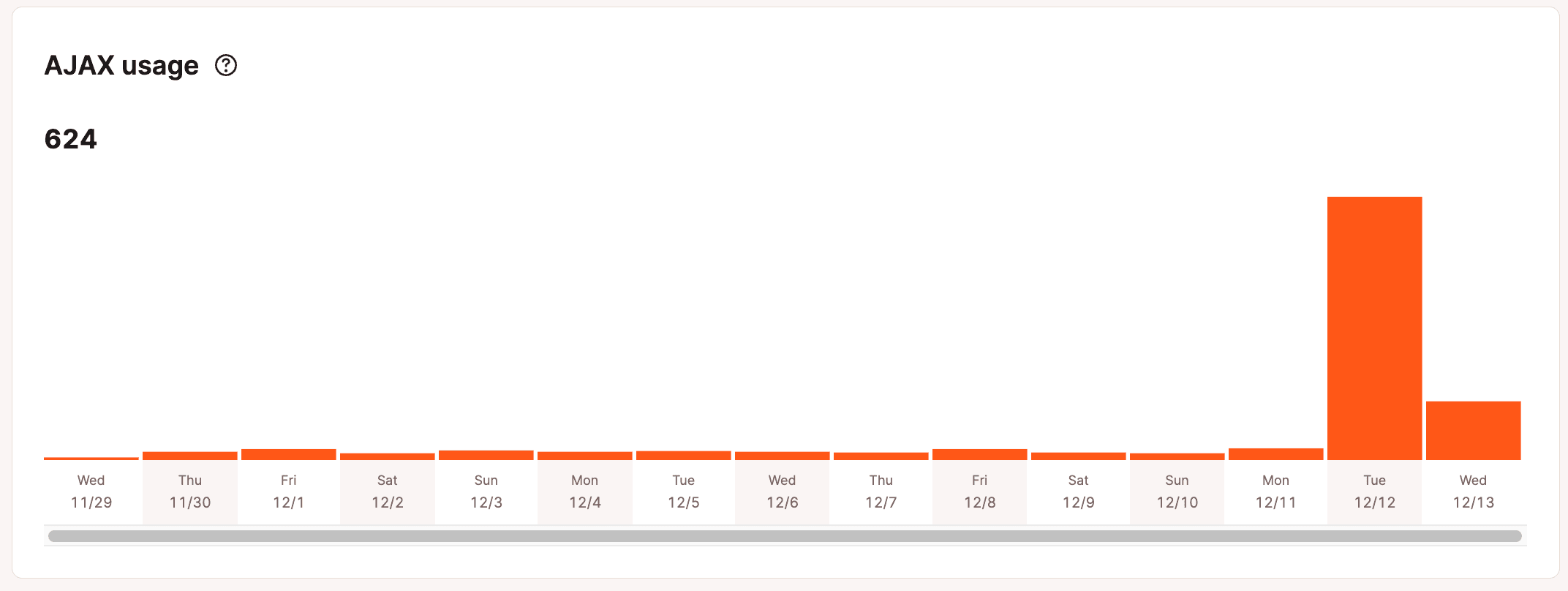
Top gemiddelde PHP + MySQL responstijd
Deze lijst toont de paden met de hoogste reactietijden van PHP en MySQL. De tijd is het gemiddelde per verzoek, niet de totale tijd voor alle verzoeken. Deze getallen kunnen eenmalige pieken zijn, dus je kunt deze lijst het beste vergelijken met de Top maximale upstream tijd lijst.
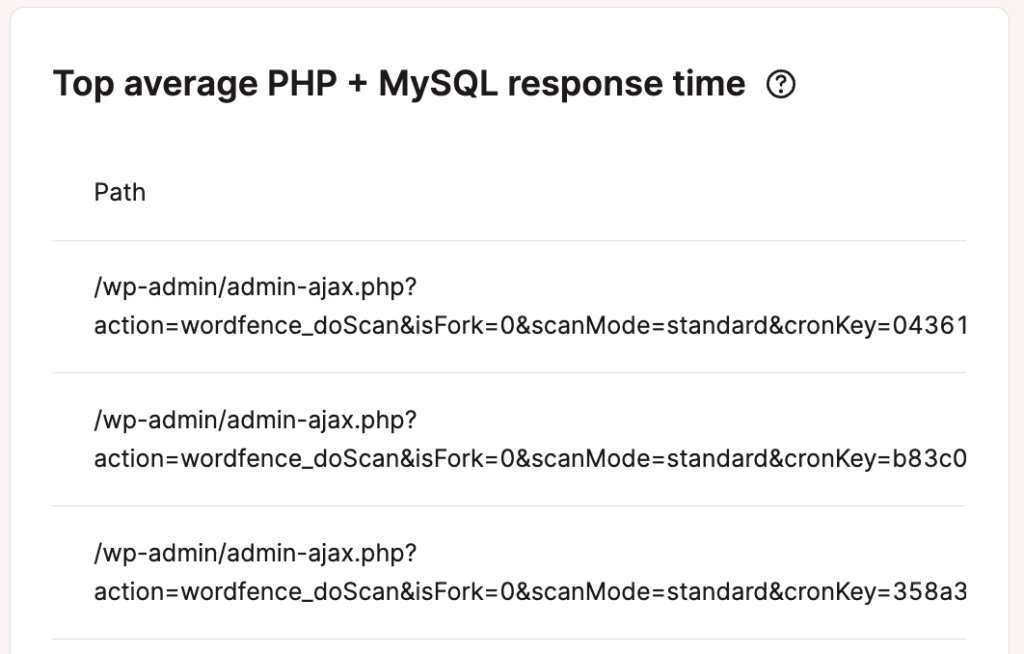
Top maximale upstream tijd
Upstream tijd is de totale tijd die NGINX (en upstream servers) nodig hebben om een verzoek te verwerken en een antwoord te sturen. Deze lijst toont de paden met de hoogste PHP en MySQL upstream tijden (gecombineerd) voor verzoeken. De tijd is per verzoek, niet de totale tijd voor alle verzoeken.
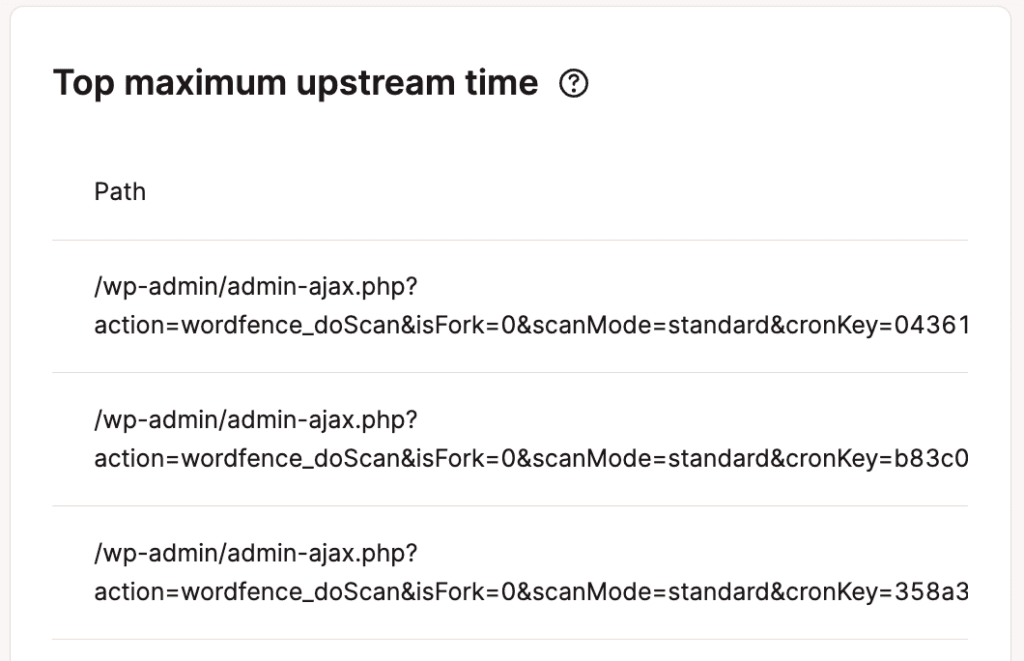
Response
In de sectie Response kun je de uitsplitsing naar responscode, de responsstatistieken, de uitsplitsing naar 500-fouten, de uitsplitsing naar 400-fouten, de uitsplitsing naar redirects en de top 404-fouten bekijken.
Responscode analyse
De Responscode analyse grafiek laat je een overzicht zien van de verdeling van HTTP-statuscodes die worden gegeven voor de aangevraagde bronnen. Responscodes, ook bekend als HTTP-statuscodes, zijn niet altijd slecht. Een 200 HTTP-statuscode betekent bijvoorbeeld “Alles is OK” Deze code wordt gegeven als een webpagina of bron precies doet wat ervan wordt verwacht. We gaan hieronder verder in op de andere codes.
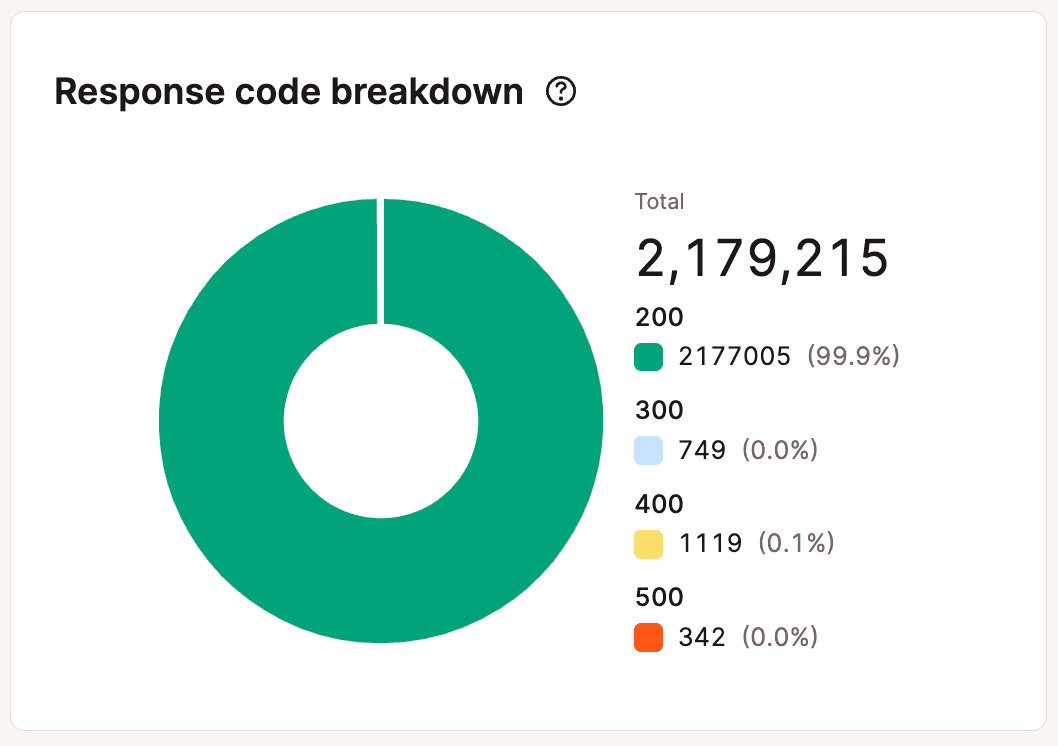
Response statistieken
Het rapport Response statistieken toont je het totale aantal doorverwijzingen, fouten, succespercentage en foutratio. Elke WordPress site heeft meestal een licht foutpercentage, wat volkomen normaal is.
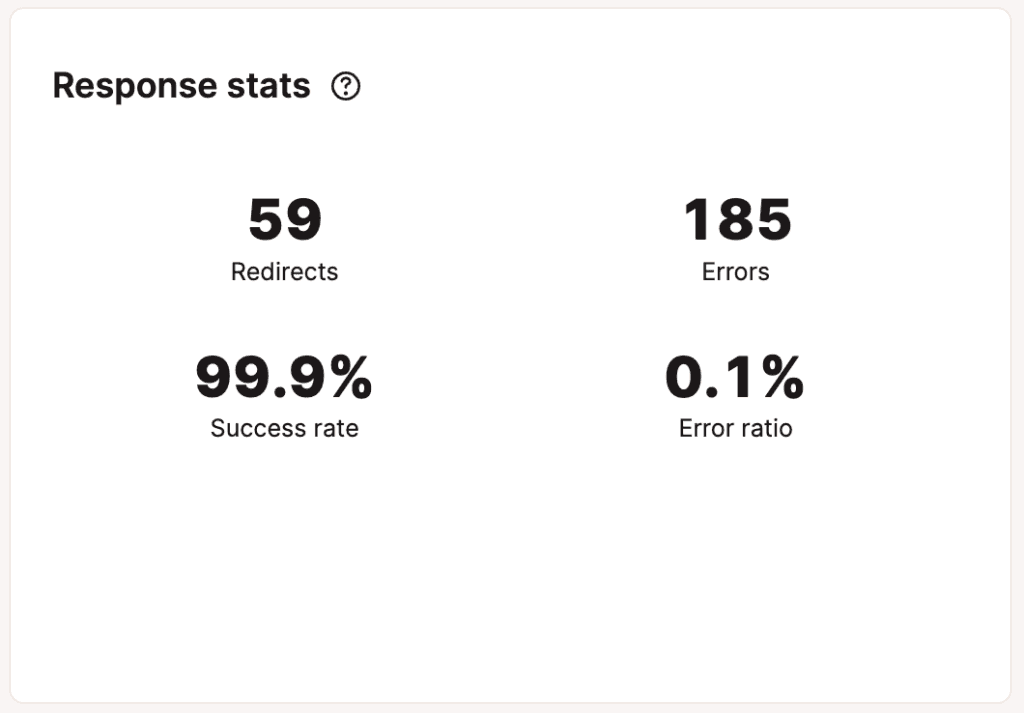
500 error analyse
De 500 error analyse grafiek toont je het totale aantal 500 errors dat is opgetreden op de server. Hier is een meer diepgaande uitleg van wat elk van deze betekent:
- 500: “There was an error on the server and the request could not be completed.” Een algemene code die betekent dat er een “interne serverfout” is opgetreden Er ging iets mis op de server en de gevraagde bron werd niet geleverd.
- 502: “Bad gateway Deze foutcode betekent meestal dat een server een ongeldig antwoord heeft ontvangen van een andere server. Soms duurt een query of verzoek te lang, waardoor het wordt geannuleerd of gedood door de server. Lees meer over hoe je een 502 bad gateway fout oplost.
- 503: “The server is unavailable to handle this request right now.” De aanvraag kan nu niet worden voltooid. Deze code kan worden teruggegeven door een overbelaste server die geen extra verzoeken kan verwerken. We hebben een stap-voor-stap handleiding voor het oplossen van de 503 service unavailable foutmelding in WordPress.
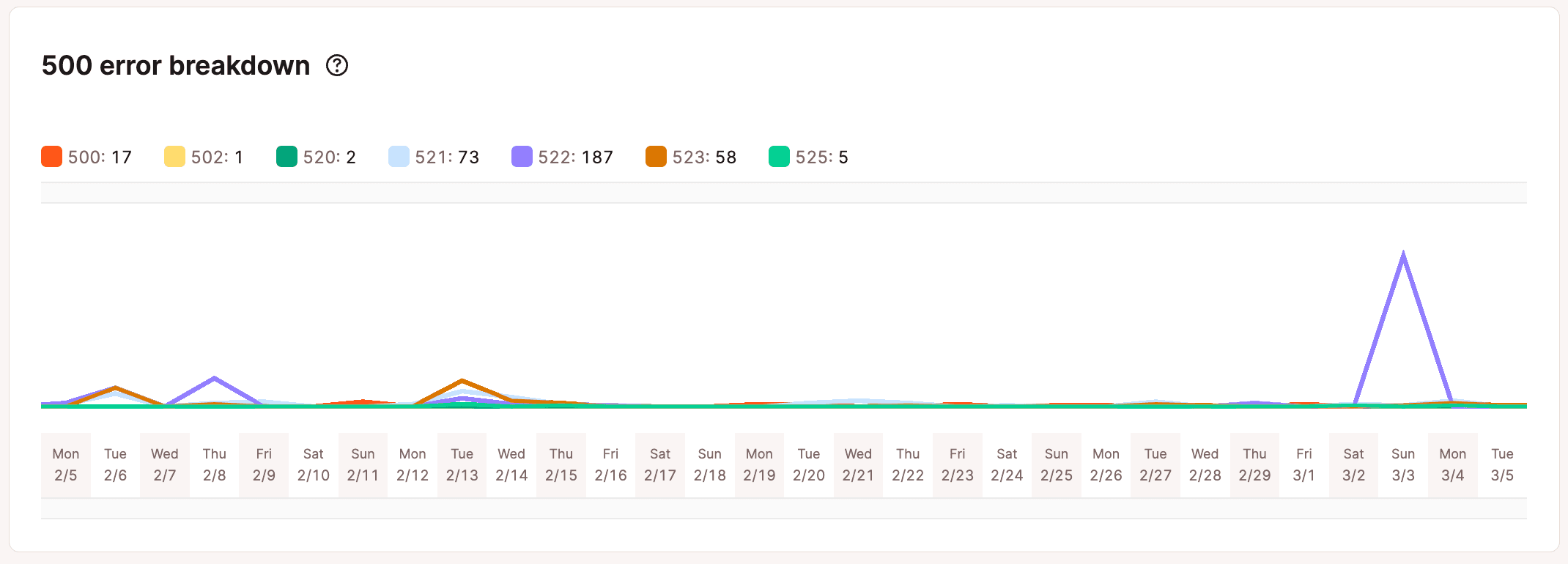
400 error analyse
De 400 error analyse grafiek laat je het totale aantal 400 fouten zien die zijn opgetreden op de server. Hier is een meer diepgaande uitleg van wat elk van deze betekent:
- 401: “Unauthorized.” De server retourneert deze foutmelding als de doelbron geen geldige authenticatiegegevens heeft.
- 403: “Access to that resource is forbidden.” Deze code wordt geretourneerd als een gebruiker toegang probeert te krijgen tot iets waar hij geen toestemming voor heeft. Als je bijvoorbeeld probeert wachtwoordbeveiligde inhoud te bekijken zonder in te loggen, kan er een 403 foutmelding verschijnen.
- 404: “The requested resource was not found”. De meest voorkomende foutmelding van allemaal. Deze code betekent dat de server de gevraagde bron niet kan vinden en niet weet of deze ooit heeft bestaan.
- 405: “Method not allowed.” Deze foutmelding wordt gegenereerd als de hostserver (origin server) de ontvangen methode ondersteunt, maar de doelbron niet.
- 429: “Too many requests.” De server genereert deze fout meestal wanneer de gebruiker te veel verzoeken heeft verzonden in een bepaalde tijd (rate limiting). Vaak wordt dit veroorzaakt door bots of scripts die zich een weg proberen te banen naar je standaard WordPress inlogpagina. Je kunt helpen je site te vergrendelen door je WordPress login URL te veranderen.
- 499: “Client closed request.” Deze foutmelding wordt door NGINX teruggegeven als de client het verzoek afsluit terwijl NGINX het nog aan het verwerken is.
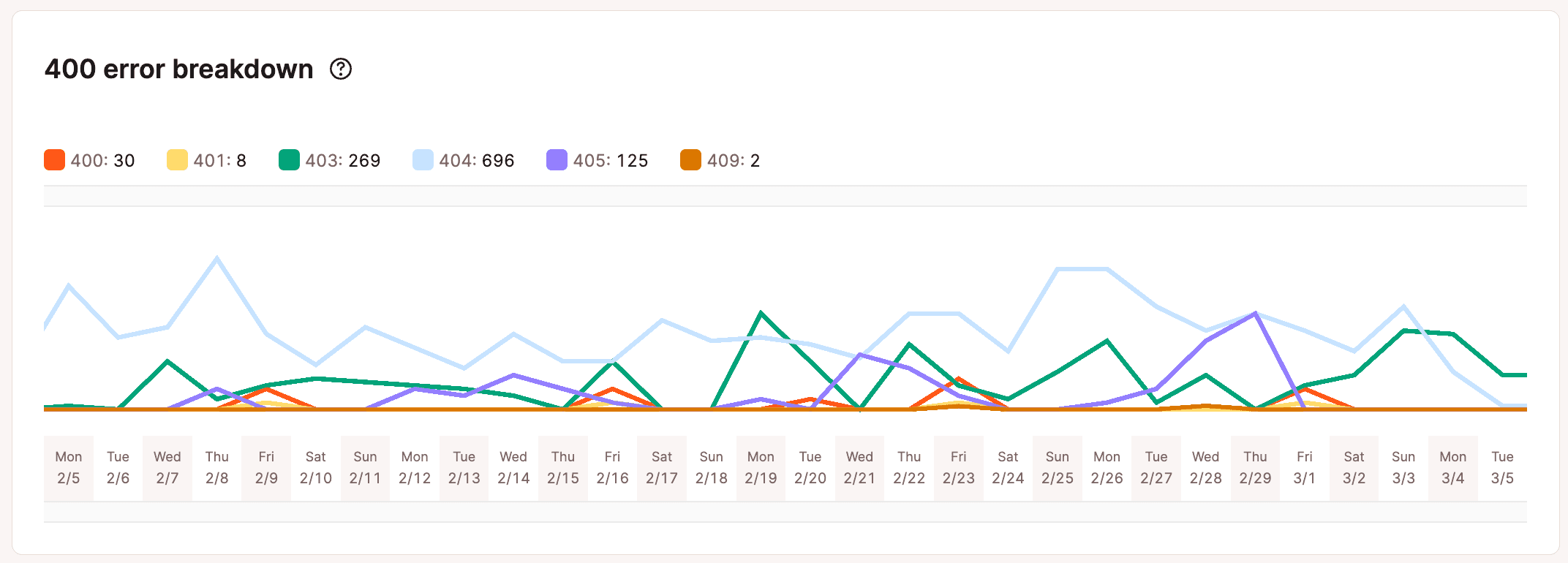
Redirect analyse
De Redirect analyse grafiek laat het totale aantal redirects zien dat op de server is opgetreden. Onthoud dat, net als bij 200 responscodes, niet alle responscodes slecht zijn. 300 responscodes betekenen meestal dat je de inhoud ergens anders naartoe hebt verplaatst. 301 redirects zijn bijvoorbeeld erg belangrijk omdat ze je SEO rankings helpen behouden voor URL- en sitewijzigingen. Hier is een meer diepgaande uitleg van wat elk van deze codes betekent.
- 301: “The requested resource has been moved permanently.” Deze code wordt geleverd wanneer een webpagina of bron permanent is vervangen door een andere bron. Deze code wordt gebruikt voor permanente URL-omleidingen.
- 302: “The requested resource has moved but was found.” Deze code geeft aan dat de aangevraagde bron tijdelijk is verplaatst naar een andere locatie.
- 304: “The requested resource has not been modified since the last time you accessed it.” Deze code vertelt de browser dat bronnen die zijn opgeslagen in de cache van de browser niet zijn gewijzigd. Het versnelt de levering van webpagina’s door eerder gedownloade bronnen opnieuw te gebruiken.
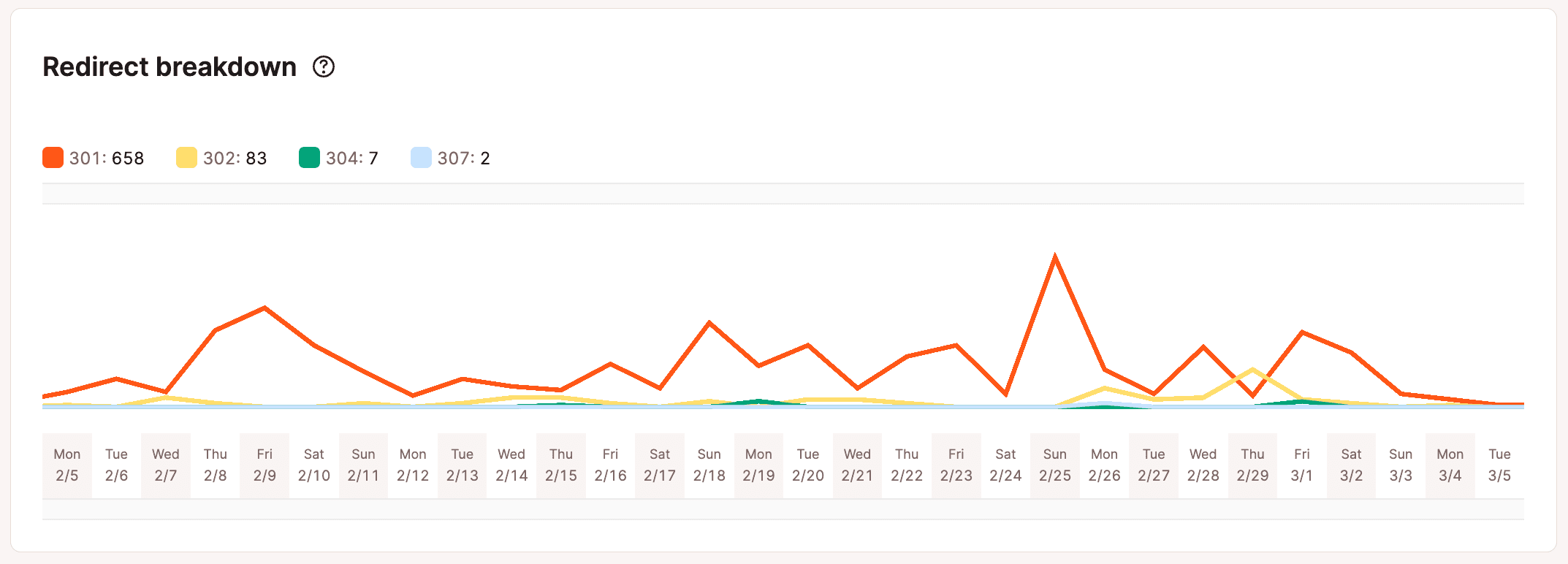
Top 404-fouten
De lijst met 404-fouten helpt je bij het oplossen van problemen met de meest aangevraagde bronnen die bezoekers of geautomatiseerde bots aantreffen, maar die niet op je site bestaan.
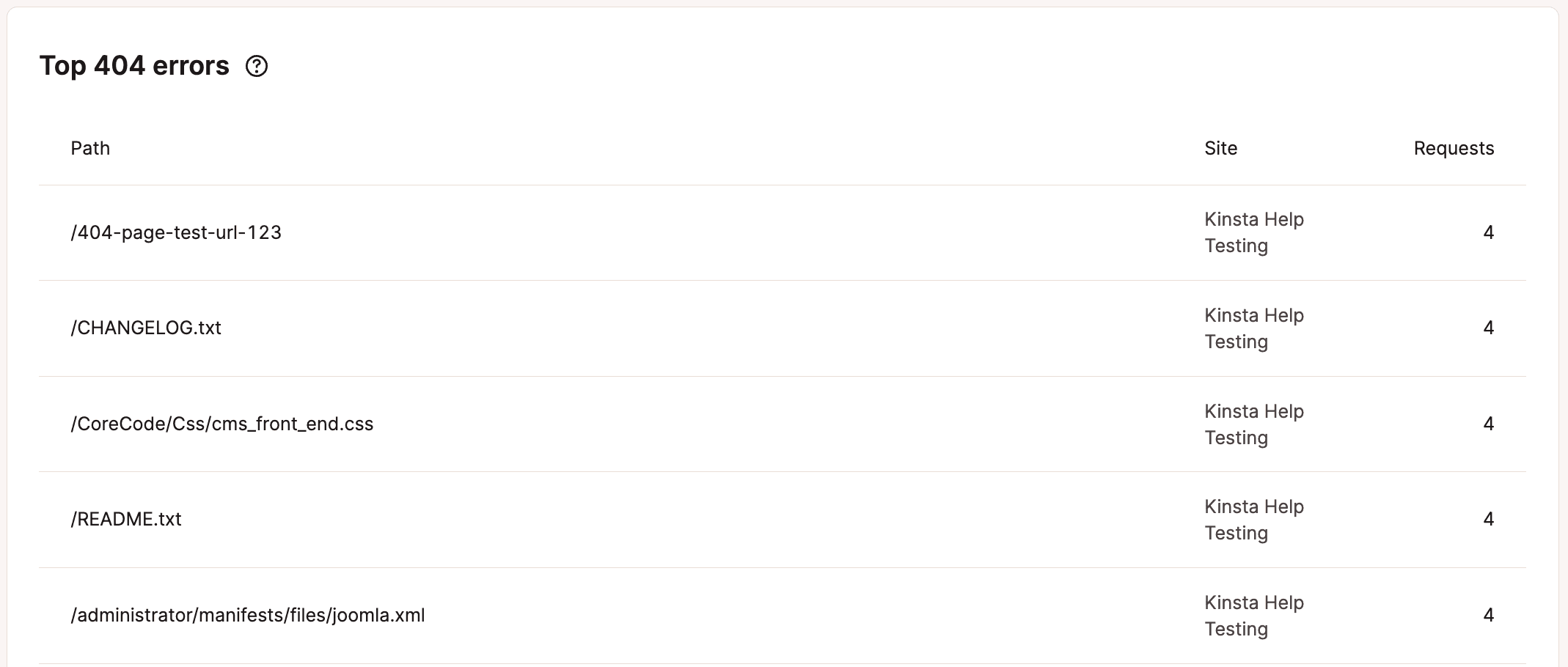
Als je een groot aantal 404-fouten ziet, is het over het algemeen aan te raden om je site door te lopen en ze te herstellen voor SEO- en bruikbaarheidsdoeleinden. Je kunt ze ook opzoeken in Google Search Console onder crawlfouten.
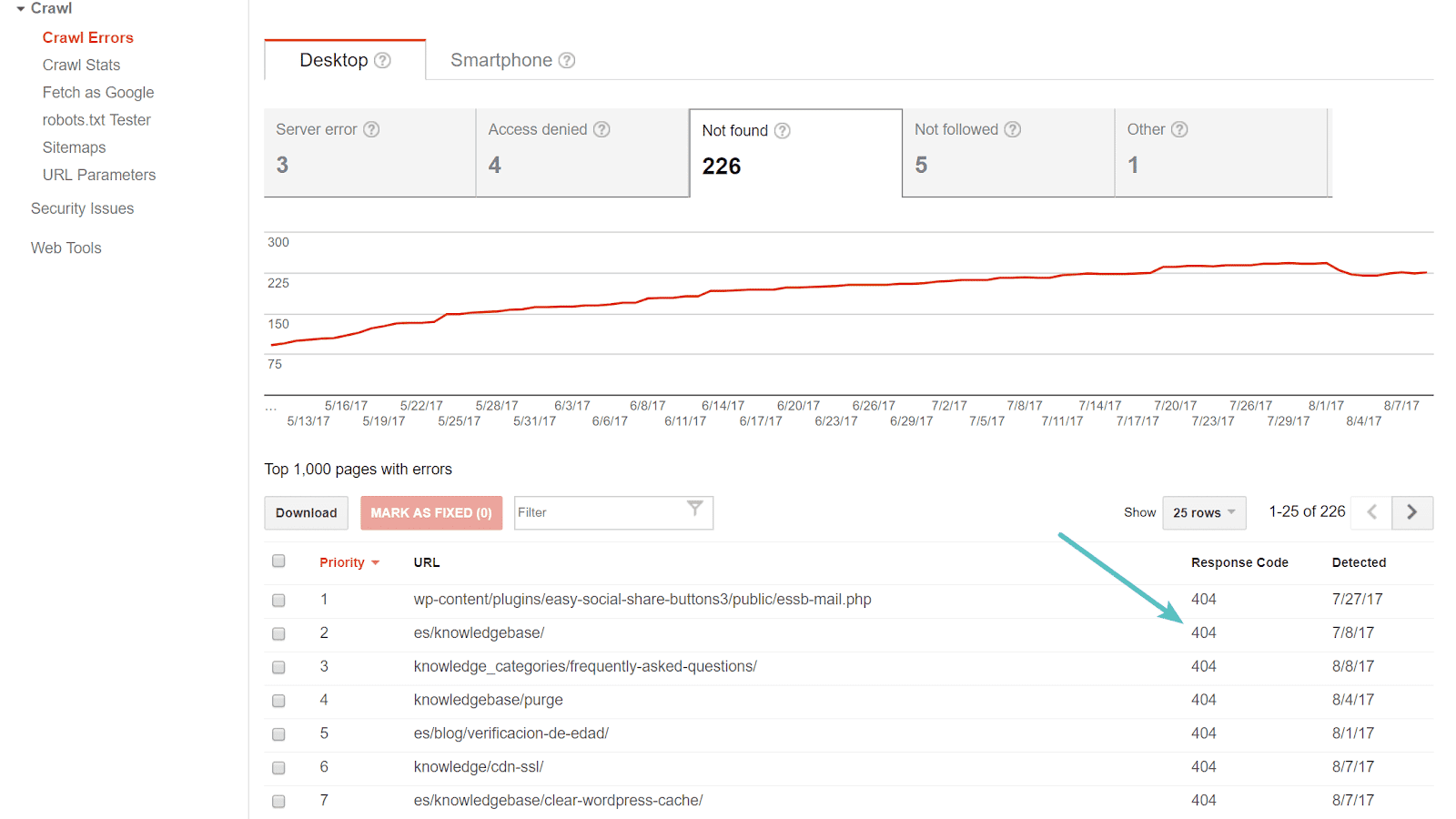
Cache
In het gedeelte Cache kun je je cache component stack, cache component grafiek en totale cache bypasses bekijken.
Cache component stack
Telkens wanneer een bestand of bron wordt opgevraagd bij de servers van Kinsta, wordt er een waarde verzonden in de HTTP-responsheader (X-Kinsta-Cache) om je te laten weten wat de status van de cache is.
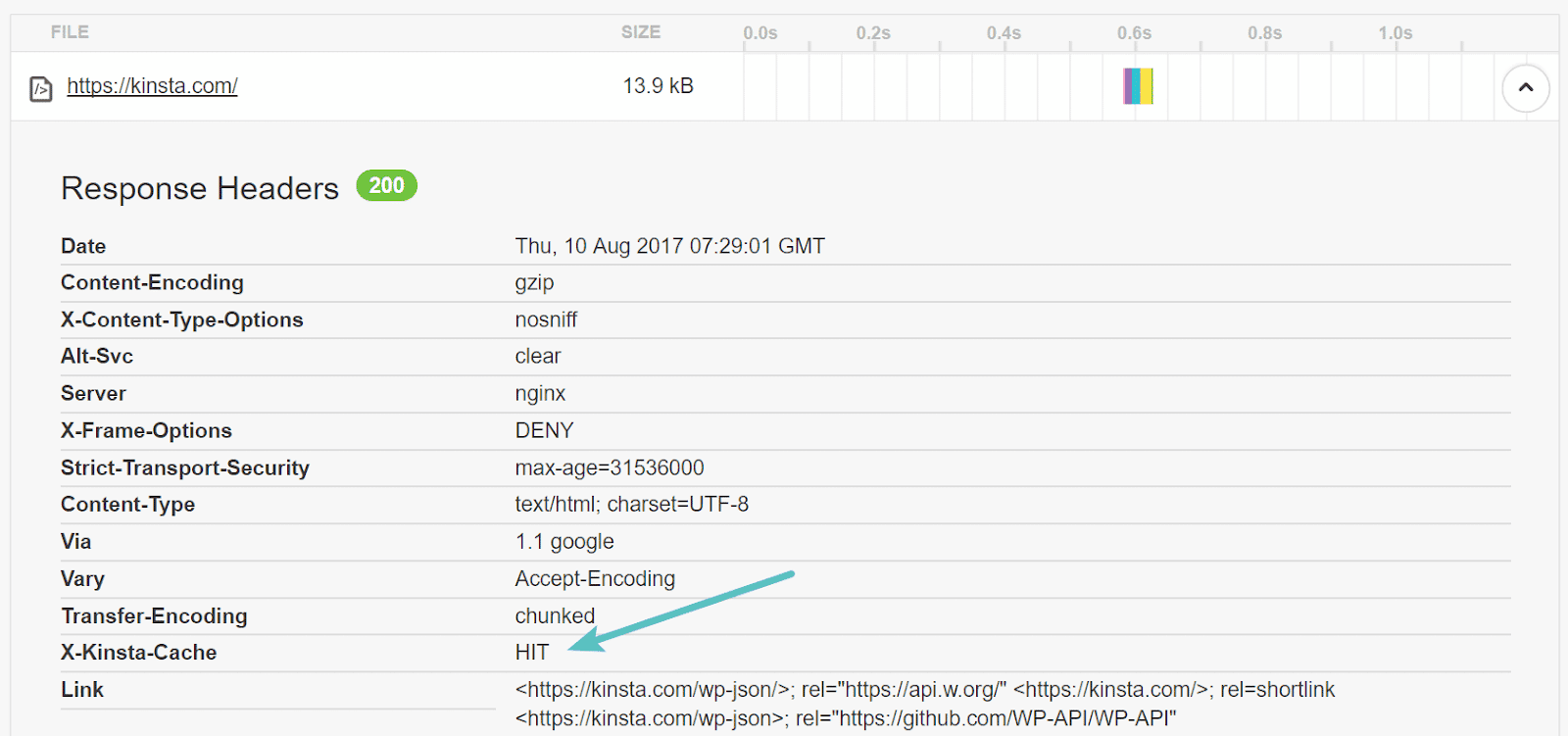
Er zijn vier soorten cache responsheaders die worden geretourneerd:
- HIT: Een HIT betekent dat de bron wordt geserveerd vanuit de cache op de servers van Kinsta. Dit is meestal wat je wilt zien.
- BYPASS: Dit betekent dat een regel of conflict waarschijnlijk voorkomt dat de bron wordt gecachet. We hebben regels ingesteld zodat bepaalde dingen op je WordPress site niet in de cache worden opgeslagen. Bijvoorbeeld, je /wp-login.php pagina wordt niet gecached, wat zorgt voor een goede functionaliteit wanneer je inlogt op je dashboard.
- MISS: Dit betekent dat de inhoud nog niet in de cache stond, maar dat dit wel het geval zal zijn na het eerste verzoek. Het tweede verzoek naar dat bestand zal een cache HIT zijn. Onthoud dat elke keer dat je de cache van je WordPress site leegmaakt, deze opnieuw moet worden opgebouwd door mensen die de site bezoeken. Daarom raden we aan om niet constant de hele cache te wissen. De Kinsta MU plugin wist automatisch alleen bepaalde delen van je site zodat de rest in de cache kan blijven. Lees meer over hoe Kinsta omgaat met caching.
- EXPIRED: Dit betekent dat de inhoud in de cache is verlopen en dat de nieuwe inhoud van de hostingserver is opgehaald.
Met het cache component stackrapport kun je het totale aantal cache responsheader waarden zien die door je site zijn gegenereerd.
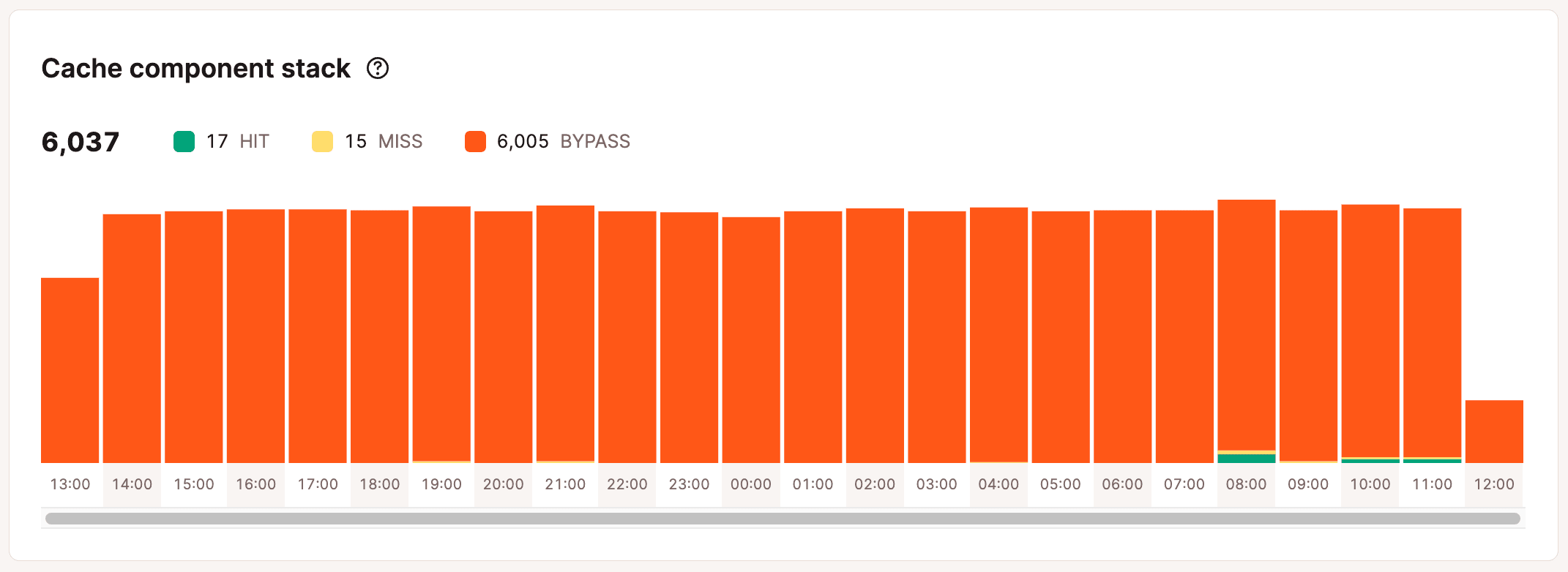
Cache component grafiek
De cache component grafiek is een andere manier om je totale cache responsheader waarden te bekijken.
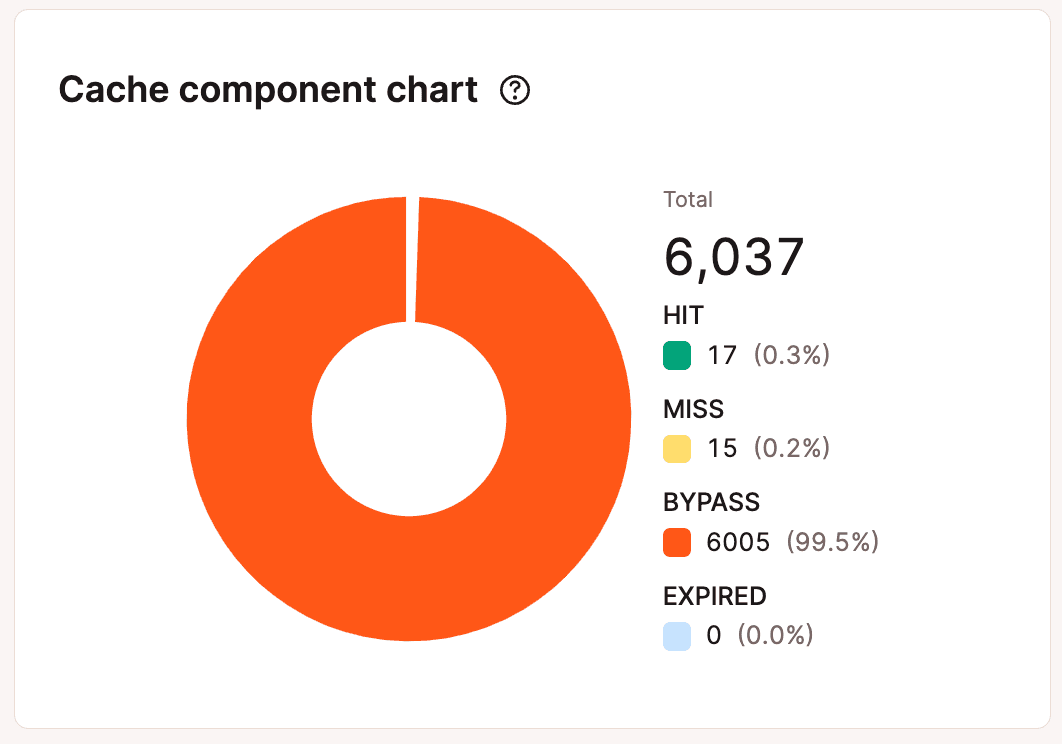
Top cache bypasses
Met het rapport Top cache bypasses kun je de topverzoeken bekijken die de cache op je site omzeilen. Het is goed om hier eens naar te kijken en te controleren of die paden de cache zouden moeten omzeilen. Het voorbeeld hieronder laat zien dat /wp-cron.php niet in de cache staat, wat nodig is om WP-Cron te laten werken zoals je wil.
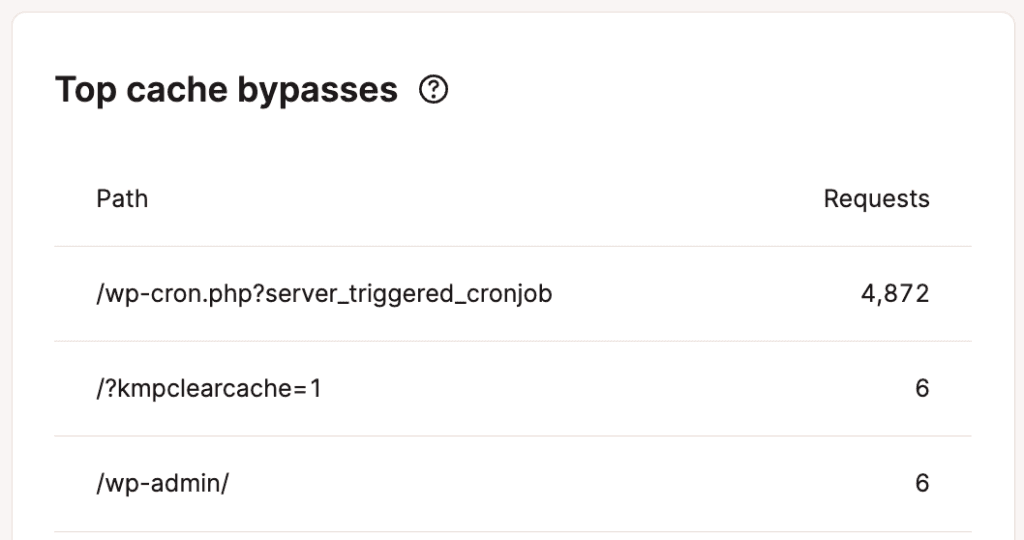
Geo & IP
In het gedeelte Geo & IP kun je de top pakketten, top steden en de top IP-adressen die je site bezoeken bekijken. Dit geeft je inzicht in de landen, steden en individuele IP-adressen van bezoekers op je site.
Top landen
De lijst met top landen kan je helpen bepalen of het datacenter waar je site staat de beste locatie is. Deze lijst is een geoanalyse per land van de IP-adressen van bezoekers. In het onderstaande voorbeeld moet de site waarschijnlijk op een server in de Verenigde Staten worden geplaatst, omdat het meeste verkeer daar vandaan komt.
Kinsta heeft nu 37 Google Cloud Platform locaties over de hele wereld waar je je WordPress site kunt hosten. Bekijk voor meer informatie ons diepgaande artikel over netwerklatency en waarom het belangrijk is om je site strategisch te plaatsen.
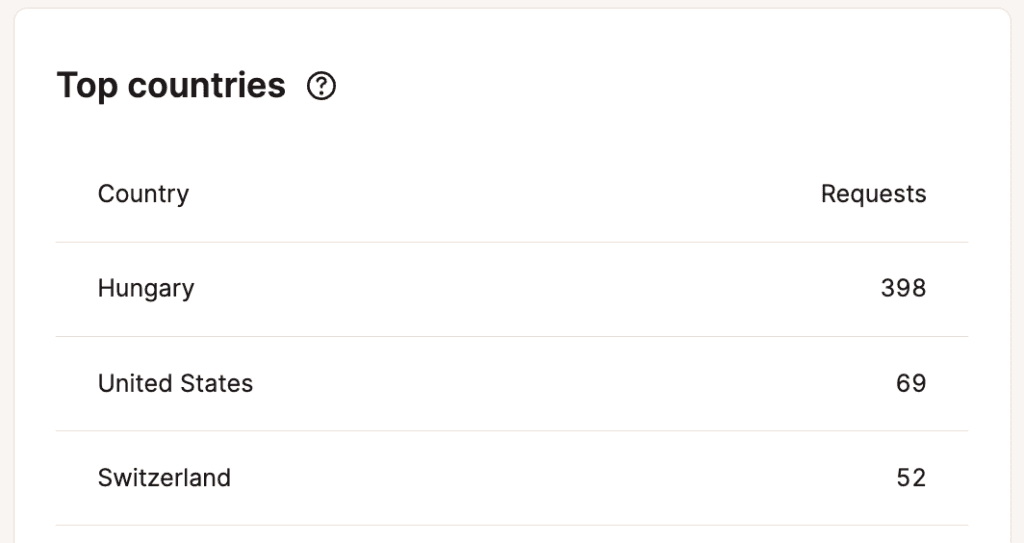
Top steden
De Top steden lijst toont je de geoanalyse per stad van de IP adressen van bezoekers.
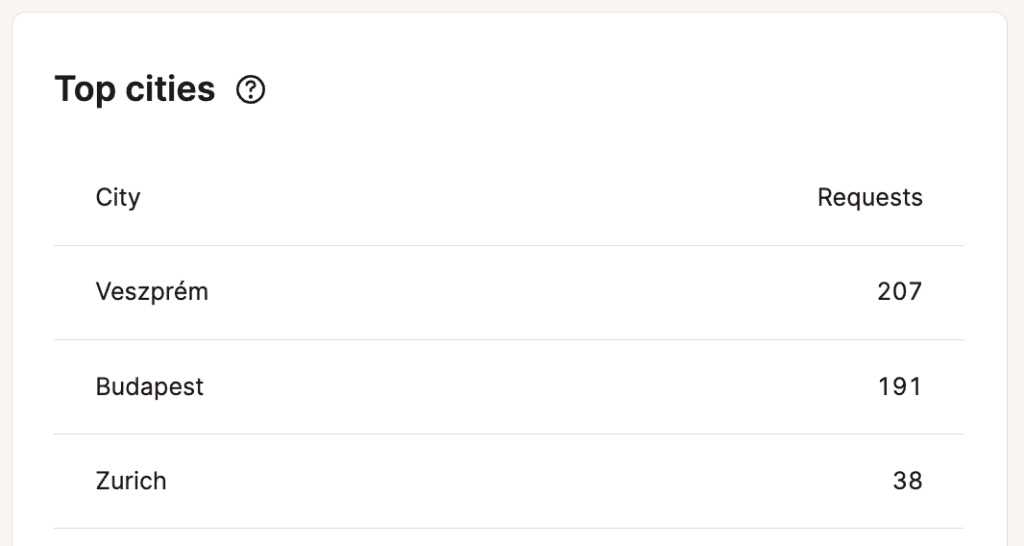
Top IP-adressen
De Top client IP’s lijst kan handig zijn als je site plotseling veel bandbreedte gebruikt. Deze toont de top IP-adressen gerangschikt op aantal aanvragen.
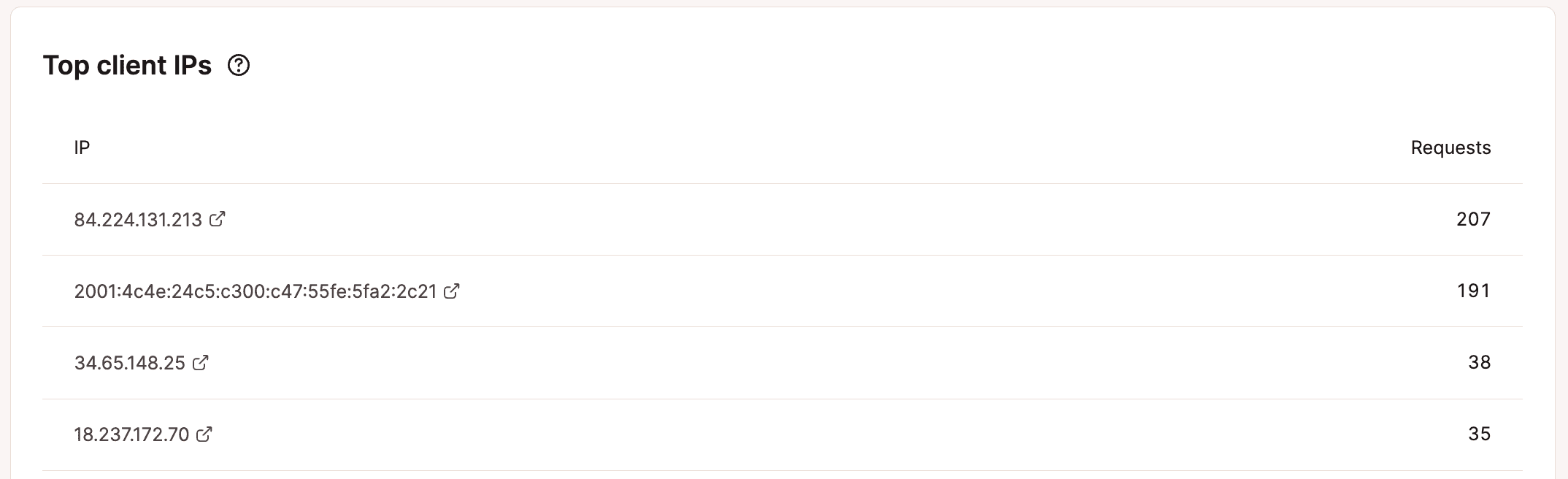
Hoe kun je deze gegevens gebruiken? Hier is een voorbeeld van een casestudy op een e-commerce WordPress site. Het analyseren van de top 10 IP’s van klanten naar de site in de afgelopen 7 dagen liet wat verdachte activiteit zien. De meeste van hen hadden meer dan 10.000 aanvragen en er waren behoorlijk wat IP’s met zoveel aanvragen. Het was waarschijnlijk een DDoS of brute force aanval. Toen we een paar van de top IP’s opzochten in Google, konden we zien dat de meeste van hen proxy-adressen waren, wat betekent dat iemand waarschijnlijk zijn verkeer wilde verbergen.
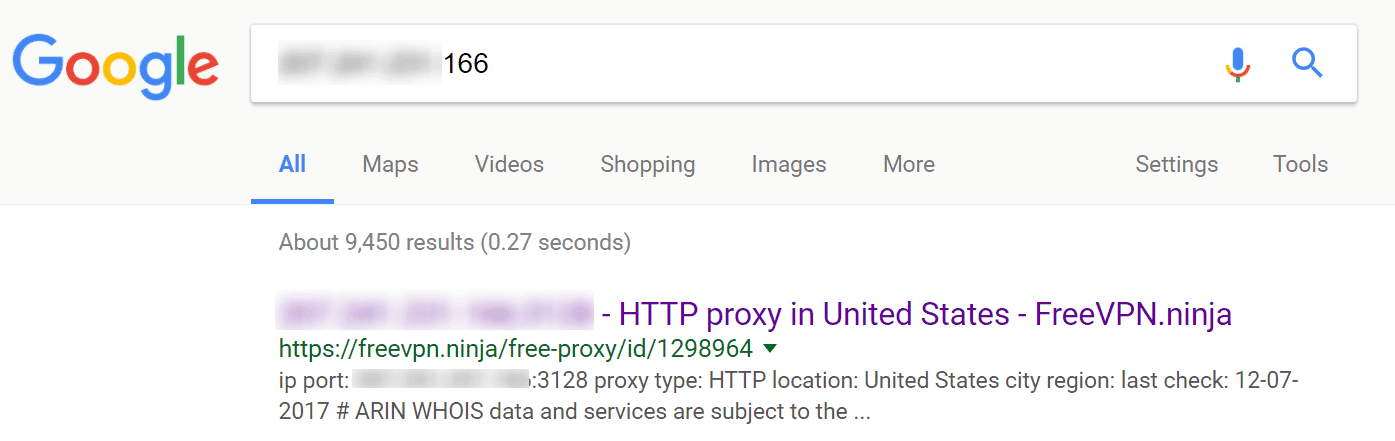
Het goede nieuws is dat onze Cloudflare integratie naast firewallbescherming ook gratis DDoS bescherming (Distributed Denial of Service) bevat. Als je meer interventie nodig hebt, laat het dan weten aan ons Support team. Indien nodig kunnen we de IP’s voor je blokkeren.
Andere opties zijn het opzetten van je eigen Cloudflare account (waar je Cloudflare’s Web Application Firewall kunt inschakelen en configureren met meer specifieke regels voor je site) of het toevoegen van een andere web application firewall zoals Sucuri.
Aanvullende opmerkingen
Volledige analytics-gegevens worden 30 dagen bewaard. We raden je aan om de Dashboard en Analytics pagina’s vaker te controleren na de eerste migratie naar Kinsta. Als je een onverklaarbare verkeerspiek of inconsistentie ziet die je zorgen baart, laat het dan weten aan ons Support team, dan kunnen we de logs verder onderzoeken om de oorzaak te achterhalen.
Hopelijk heb je met alle bovenstaande gegevens een beter begrip van hoe Kinsta inhoud aan je bezoekers levert.